Page 1
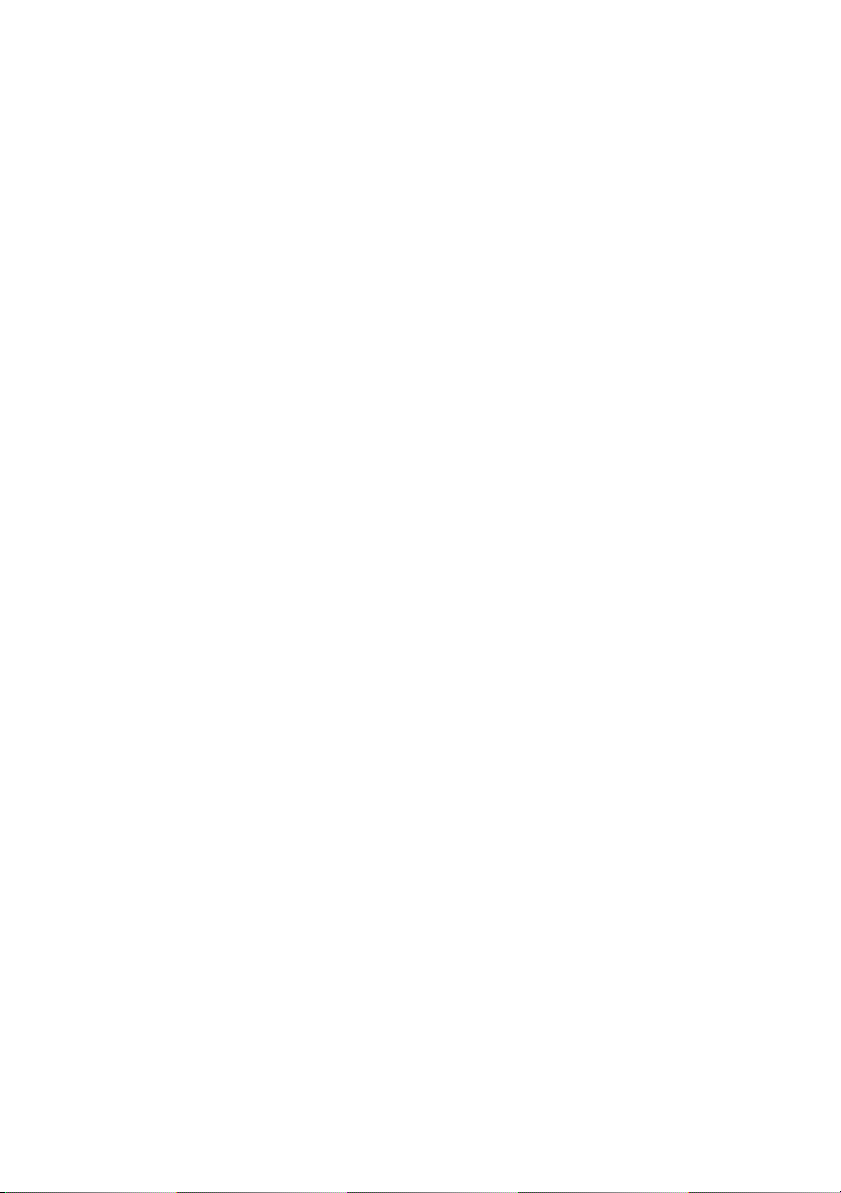
Dell™ Inspiron™
Guida di consultazione rapida
Modello: DCMF
www.dell.com | support.dell.com
Page 2
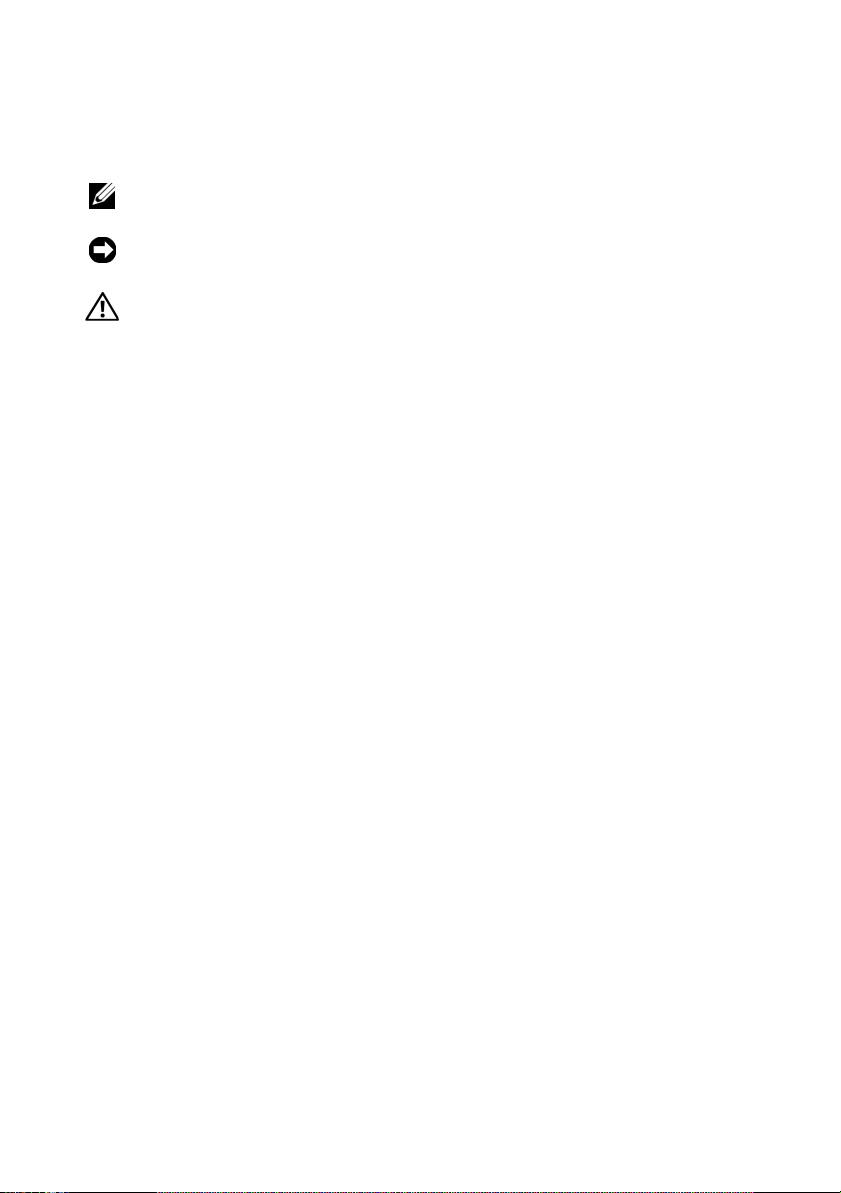
N.B., Avvisi e Attenzione
N.B. Un N.B. indica informazioni importanti che contribuiscono a migliorare
l'utilizzo del computer.
AVVISO: Un AVVISO indica un danno potenziale all'hardware o perdita di dati e
spiega come evitare il problema.
ATTENZIONE: Un messaggio di ATTENZIONE indica un rischio di danni materiali,
lesioni personali o morte.
____________________
Le informazioni contenute in questo documento sono soggette a modifica senza preavviso.
© 2008 Dell Inc. Tutti i diritti riservati.
È severamente vietata la riproduzione, con qualsiasi strumento, senza l'autorizzazione scritta di
Dell Inc.
Marchi commerciali utilizzati in questo testo: Dell, il logo DELL, DellConnect, Inspirone
YOURSISHERE sono marchi commerciali di Dell Inc.; Intel, Celeron, Core e PPentium sono marchi
registrati di Intel Corporation; AMD, AMD Athlon, e Phenom sono marchi commerciali di Advanced
Micro Devices, Inc.; HyperTransport è un marchio commerciale concesso in licenza di HyperTransport
Technology Consortium; Microsoft, Windows, Windows Vista e Windows Vista start button (pulsante
Start di Windows Vista) sono marchi commerciali o registrati di Microsoft Corporation negli Stati Uniti
e/o in altri Paesi; Bluetooth è un marchio registrato di proprietà di Bluetooth SIG, Inc. e viene utilizzato
per concessione da Dell Inc.; Blu-ray Disc è un marchio commerciale di Blu-ray Disc Association.
Nel presente documento possono essere utilizzati altri marchi e nomi commerciali che si riferiscono
ad entità che rivendicano i marchi e i nomi o i loro prodotti. Dell Inc. nega qualsiasi partecipazione
di proprietà relativa a marchi e nomi commerciali diversi da quelli di sua proprietà.
Modello: DCMF
Giugno 2008 N/P MT478 Rev. A01
Page 3
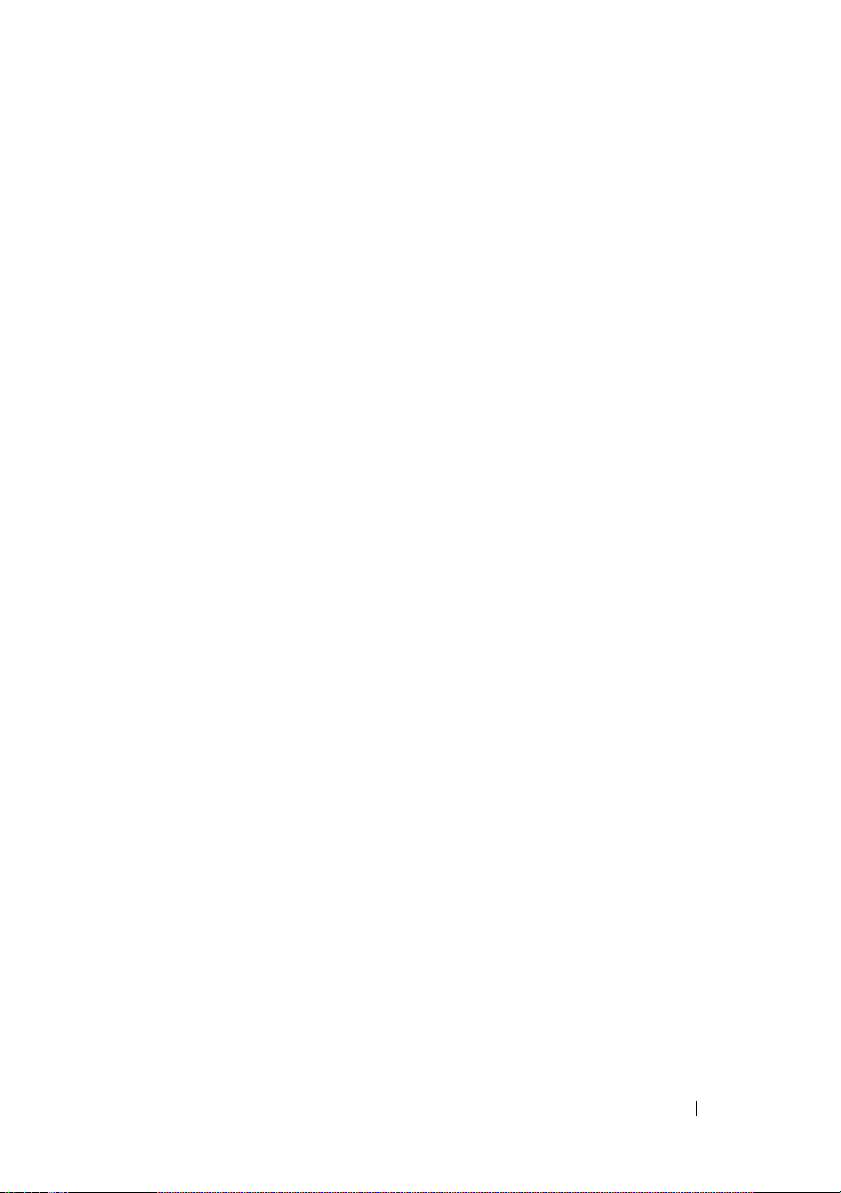
Sommario
1 Informazioni su Dell™ Inspiron™ 518/519 . . . . 7
Vista anteriore . . . . . . . . . . . . . . . . . . . . 7
Vista posteriore
Connettori del pannello posteriore
2 Installazione del computer . . . . . . . . . . . 11
Installazione del computer in un contenitore. . . . . . 11
. . . . . . . . . . . . . . . . . . . . 8
. . . . . . . . . . 9
Connessione a Internet
Impostazione della connessione Internet
Trasferimento delle informazioni a un nuovo
computer
. . . . . . . . . . . . . . . . . . . . . . . . . 15
. . . . . . . . . . . . . . . . . 13
. . . . . 13
3 Specifiche . . . . . . . . . . . . . . . . . . . . . . . . 17
4 Risoluzione dei problemi
Strumenti per la risoluzione dei problemi . . . . . . . 27
Codici bip
Messaggi di sistema
Risoluzione dei problemi relativi all'hardware
nel sistema operativo Windows Vista®
Dell Diagnostics
. . . . . . . . . . . . . . . . . . . . . . 27
. . . . . . . . . . . . . . . . . . 32
. . . . . . . . . . . . . 27
. . . . . . . . . . . . . . . . 29
. . . . . . 32
Sommario 3
Page 4
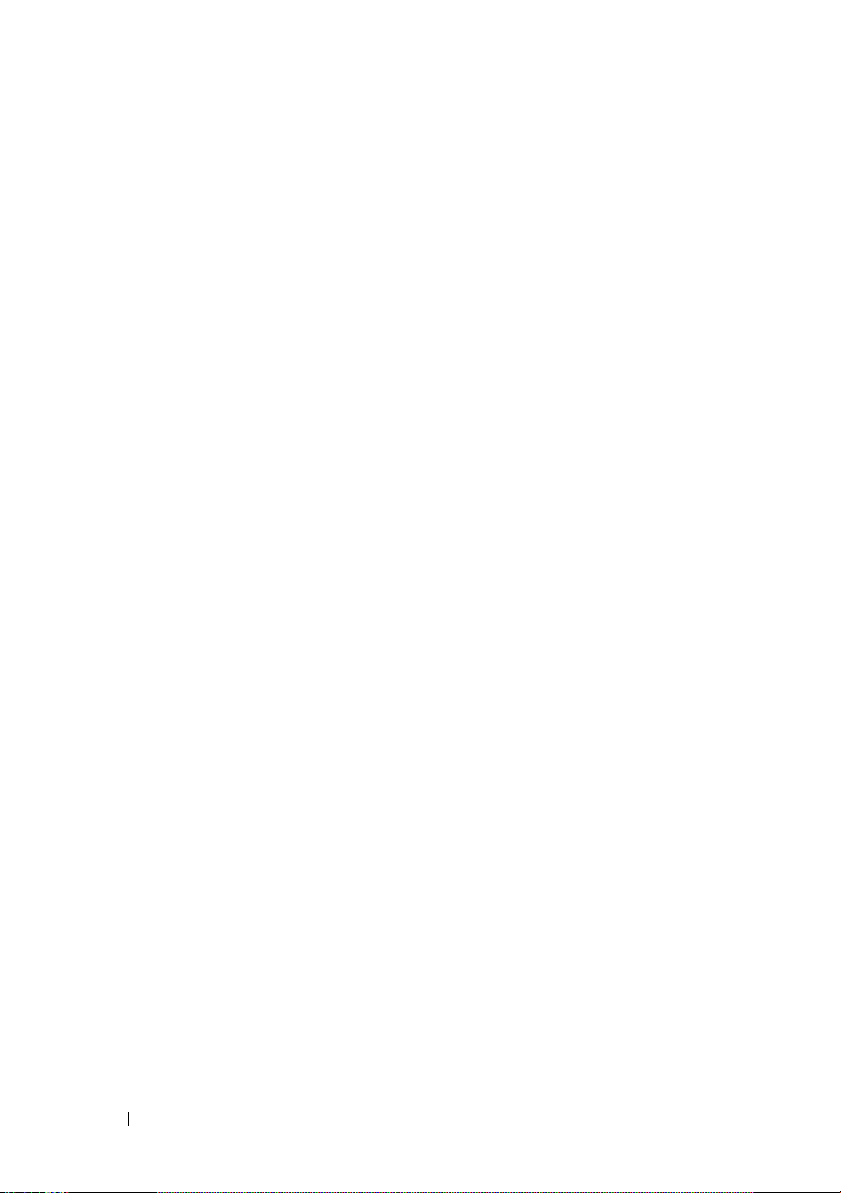
Soluzione dei problemi . . . . . . . . . . . . . . . . . 36
Problemi relativi all'alimentazione
Problemi relativi alla memoria
Blocchi e problemi relativi al software
. . . . . . . . . 36
. . . . . . . . . . . 37
. . . . . . . 38
5 Reinstallazione del sistema operativo . 41
Driver . . . . . . . . . . . . . . . . . . . . . . . . . . . 41
Definizione di driver
Identificazione di driver
Reinstallazione di driver e utilità
Uso del supporto Drivers and Utilities
. . . . . . . . . . . . . . . . . 41
. . . . . . . . . . . . . . . 42
. . . . . . . . . . 42
. . . . . . . 43
Ripristino del sistema operativo
Uso di System Restore (Ripristino configurazione
di sistema) di Microsoft
Uso di Dell Factory Image Restore
Utilizzo del supporto Sistema operativo
. . . . . . . . . . . . . 44
Windows
. . . . . . . . . 45
. . . . . . . . . 46
. . . . . . 48
6 Ricerca di informazioni . . . . . . . . . . . . . 51
7 Come ottenere assistenza
Come ottenere assistenza . . . . . . . . . . . . . . . . 53
Supporto tecnico e servizio clienti
DellConnect™
Servizi in linea
Servizio AutoTech
Sistema automatizzato di controllo dello stato
dell'ordine
Problemi relativi all'ordine
. . . . . . . . . . . . . . . . . . . . 54
. . . . . . . . . . . . . . . . . . . . 54
. . . . . . . . . . . . . . . . . . 55
. . . . . . . . . . . . . . . . . . . . . . 55
. . . . . . . . . . . 53
. . . . . . . . . 54
. . . . . . . . . . . . . . . 56
4 Sommario
Page 5
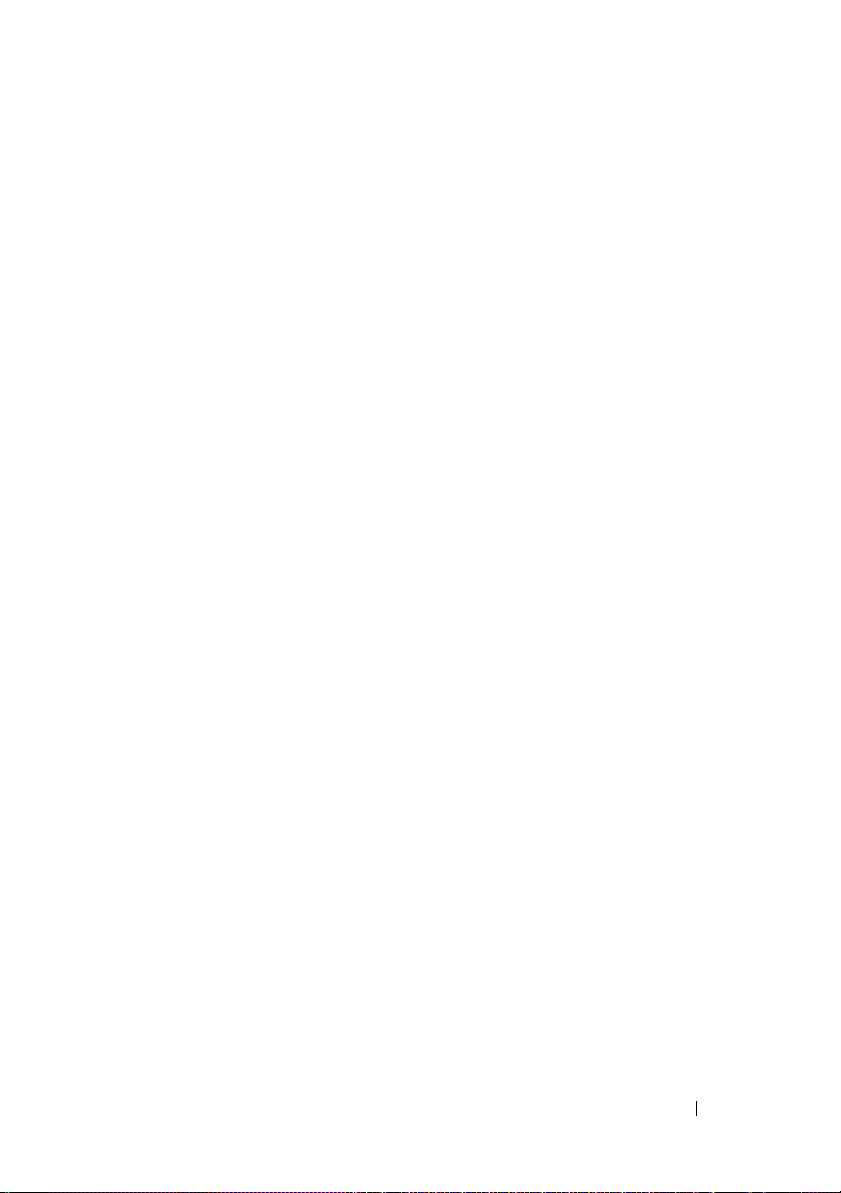
Informazioni sul prodotto . . . . . . . . . . . . . . . . 56
Restituzione di prodotti per riparazione durante
il periodo di garanzia o per rimborso
. . . . . . . . . . 56
Prima di contattare la Dell
Come contattare Dell
. . . . . . . . . . . . . . . 57
. . . . . . . . . . . . . . . . . . 59
A Appendice . . . . . . . . . . . . . . . . . . . . . . . . 61
Avviso FCC (solo per gli Stati Uniti) . . . . . . . . . . . 61
FCC Classe B
Avviso del prodotto Macrovision
. . . . . . . . . . . . . . . . . . . . 61
. . . . . . . . . . . . 62
Indice analitico . . . . . . . . . . . . . . . . . . . . . . . 63
Sommario 5
Page 6
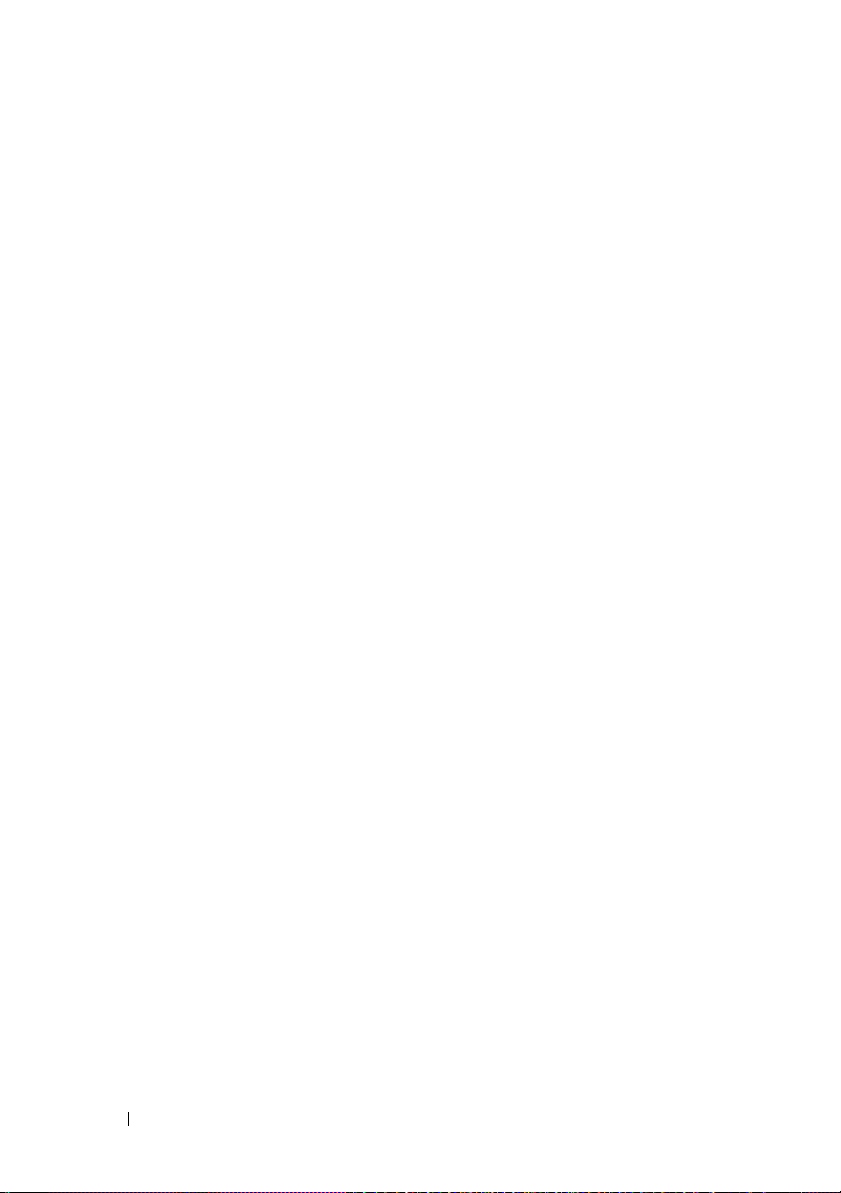
6 Sommario
Page 7
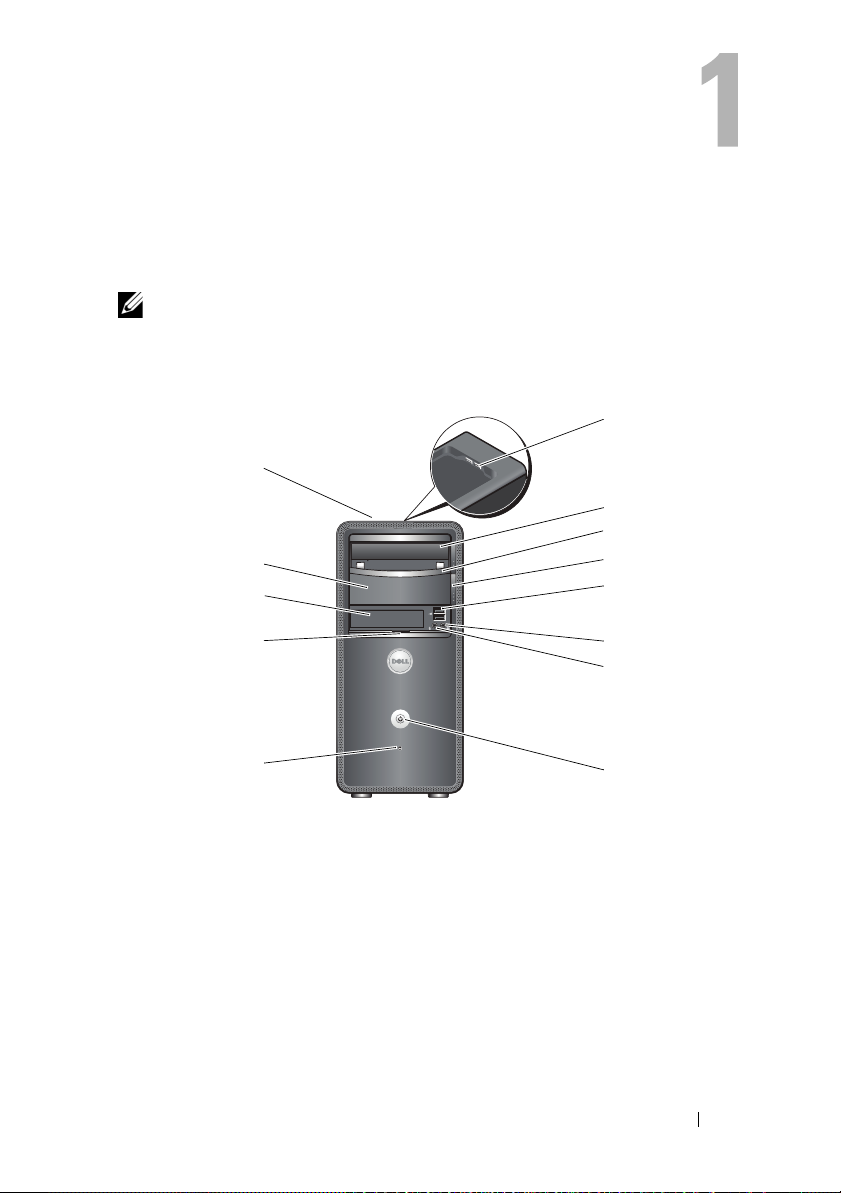
Informazioni su Dell™ Inspiron™ 518/519
N.B. Per maggiori informazioni sulle porte e i connettori del computer, consultare
"Specifiche" a pagina 17.
Vista anteriore
1
13
2
3
12
11
4
5
10
9
1 connettori USB 2.0 (2) 2 unità ottica
3 pannello dell'unità ottica 4 pulsante di espulsione dell'unità ottica
5 connettori USB 2.0 (2) 6 connettore delle cuffie
7 connettore del microfono 8 pulsante di accensione
9 spia di attività dell'unità 10 impugnatura dello sportello del pannello
anteriore
11 unità FlexBay 12 alloggiamento dell'unità ottica opzionale
13 Service Tag (situato sulla parte
superiore del telaio verso la parte
anteriore)
Informazioni su Dell™ Inspiron™ 518/519 7
6
7
8
Page 8
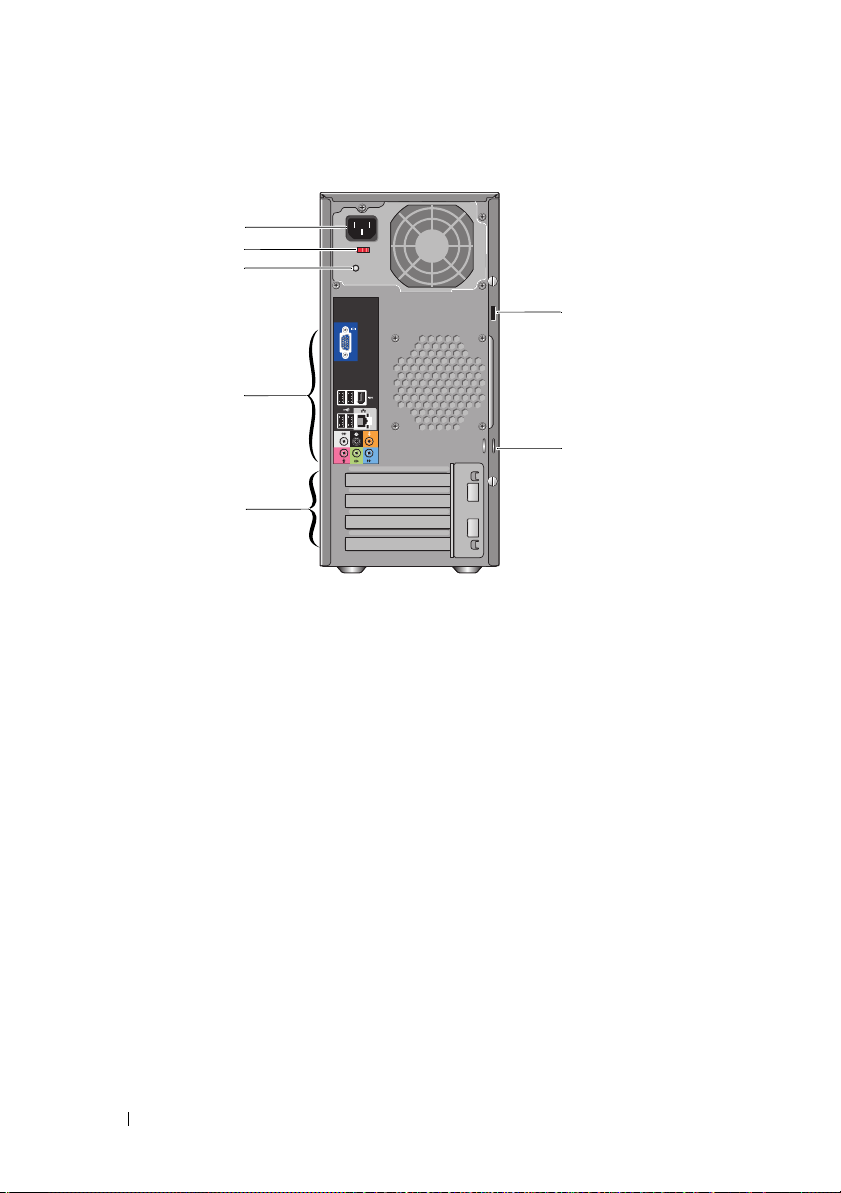
Vista posteriore
1
2
3
7
4
6
5
1 connettore di alimentazione 2 selettore di tensione
3 indicatore dell'alimentatore 4 connettori del pannello posteriore
5 slot della scheda di espansione (4) 6 anelli dei lucchetti
7 slot per cavo di sicurezza
8 Informazioni su Dell™ Inspiron™ 518/519
Page 9
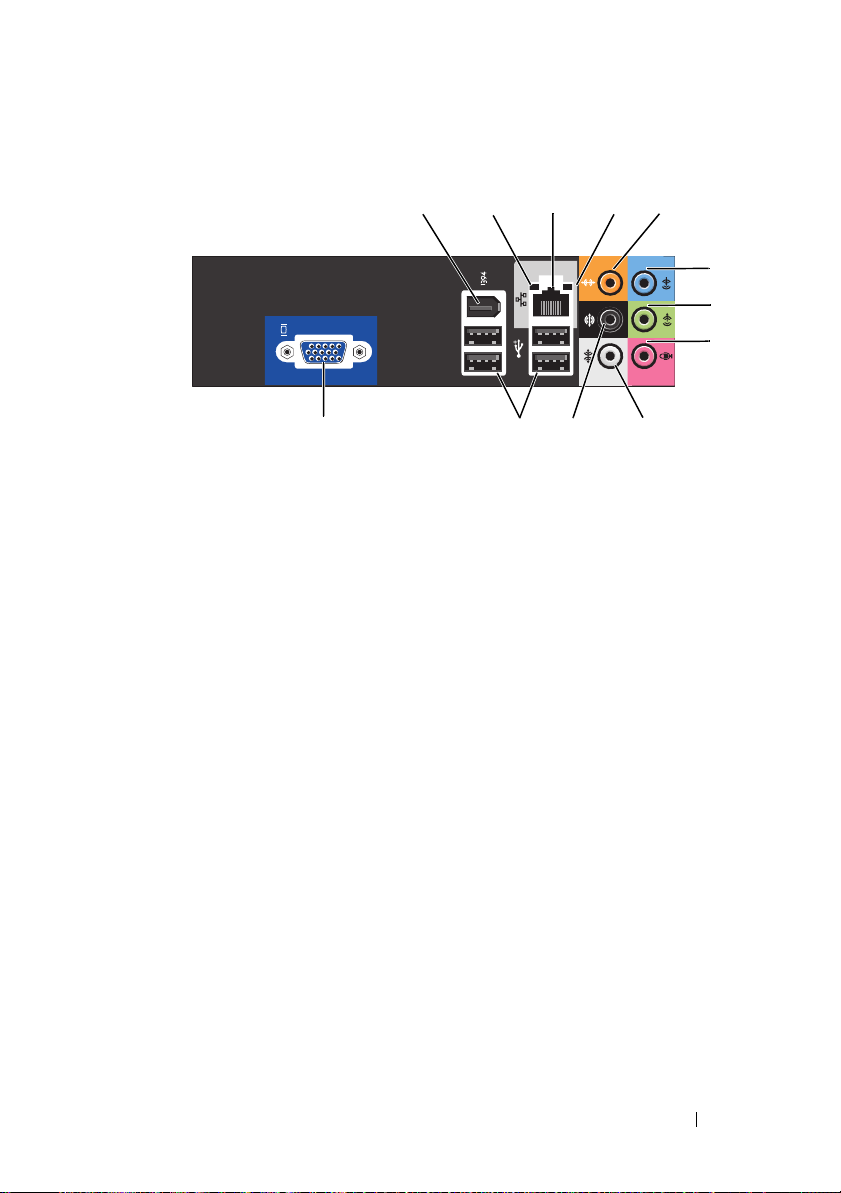
Connettori del pannello posteriore
1
12
1 connettore IEEE 1394 2 indicatore di integrità del
3 conettore della scheda di rete 4 spia di attività della rete
5 connettore centrale/subwoofer 6 connettore della linea in ingresso
7 connettore della linea in uscita L/R
anteriore
9 connettore surround L/R laterale 10 connettore surround L/R posteriore
11 connettori USB 2.0 (4) 12 connettore video VGA
2
collegamento
8 microfono
3
11
4
5
6
7
8
10
9
Informazioni su Dell™ Inspiron™ 518/519 9
Page 10
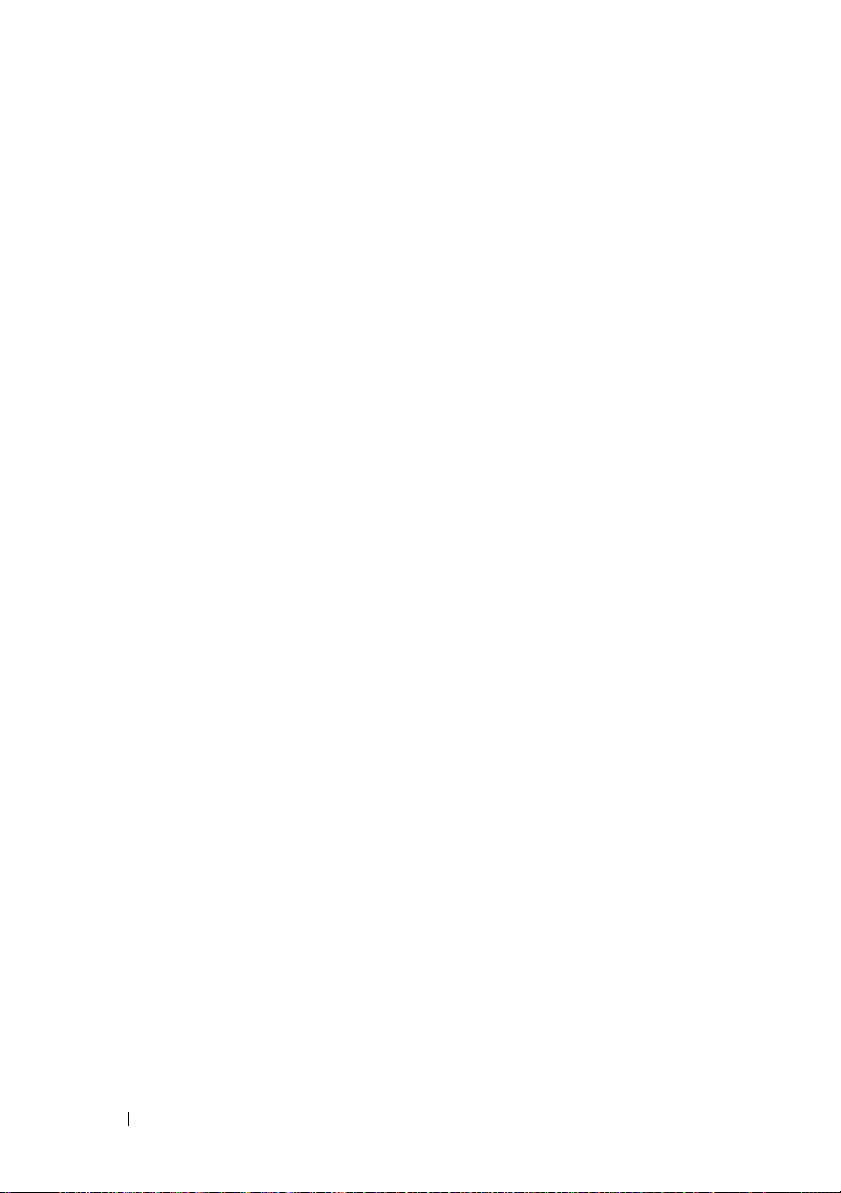
10 Informazioni su Dell™ Inspiron™ 518/519
Page 11
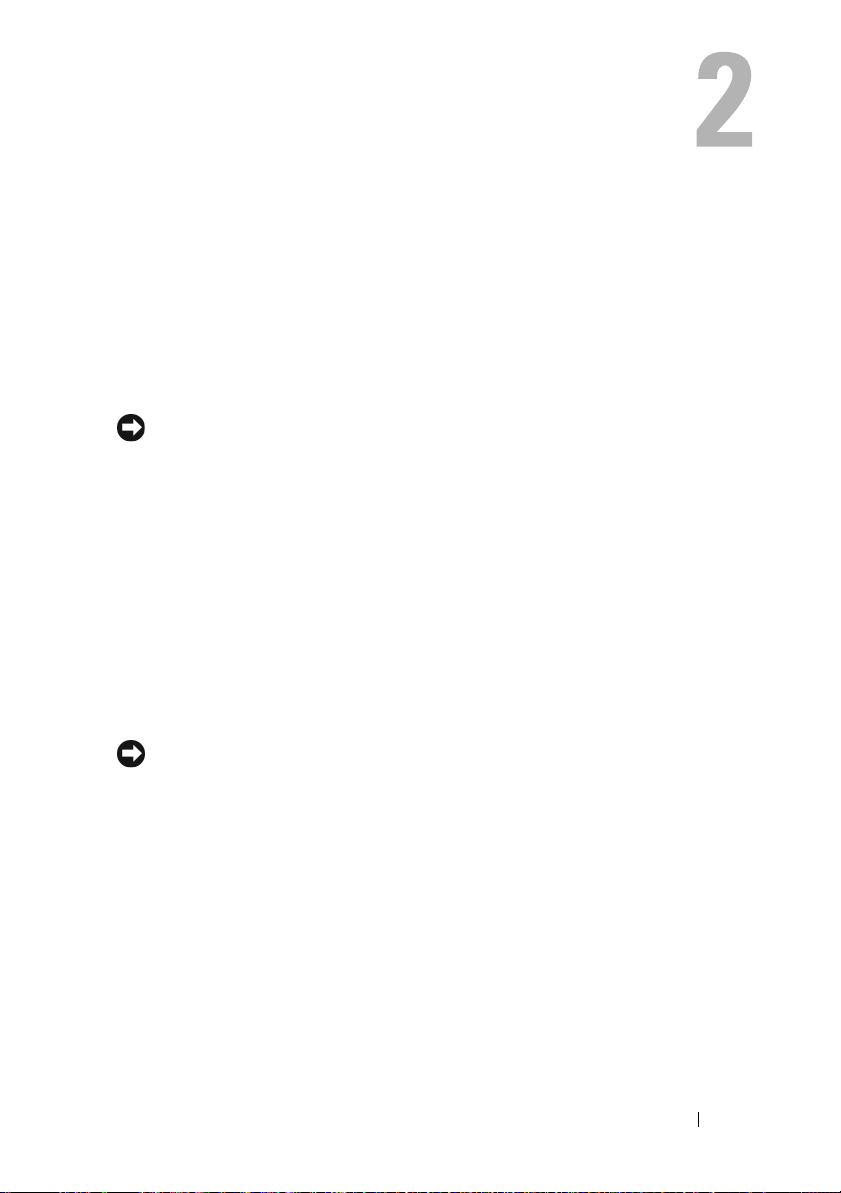
Installazione del computer
Installazione del computer in un contenitore
L'installazione del computer in un contenitore può limitare il flusso d'aria e
influenzare le prestazioni del computer, con la possibilità di causarne il
surriscaldamento. Seguire le seguenti istruzioni durante l'installazione del
computer in un contenitore:
AVVISO: Le specifiche della temperatura di esercizio indicate in questo manuale
riflettono la temperatura ambiente di esercizio massima. È necessario considerare
la temperatura ambiente della stanza quando si installa il computer in un
contenitore. Per esempio, se la temperatura ambiente della stanza è di 25 °C, a
seconda delle specifiche del computer si ha un margine di temperatura solo da 5° a
10 °C prima di raggiungere la temperatura massima di esercizio del computer. Per
dettagli sulle specifiche del computer, consultare "Specifiche" a pagina 17.
• Lasciare uno spazio minimo di 10,2 cm su tutti i lati con sfiati del
computer per permettere il flusso d'aria necessario per una corretta
ventilazione.
• Se il contenitore ha sportelli, questi devono essere di un tipo che consenta
un flusso d'aria di almeno il 30% attraverso il contenitore (nella parte
anteriore e posteriore).
AVVISO: Non installare il computer in un contenitore che non consente un flusso
d'aria. La limitazione del flusso d'aria influisce sulle prestazioni del computer,
generandone un possibile surriscaldamento.
Installazione del computer 11
Page 12
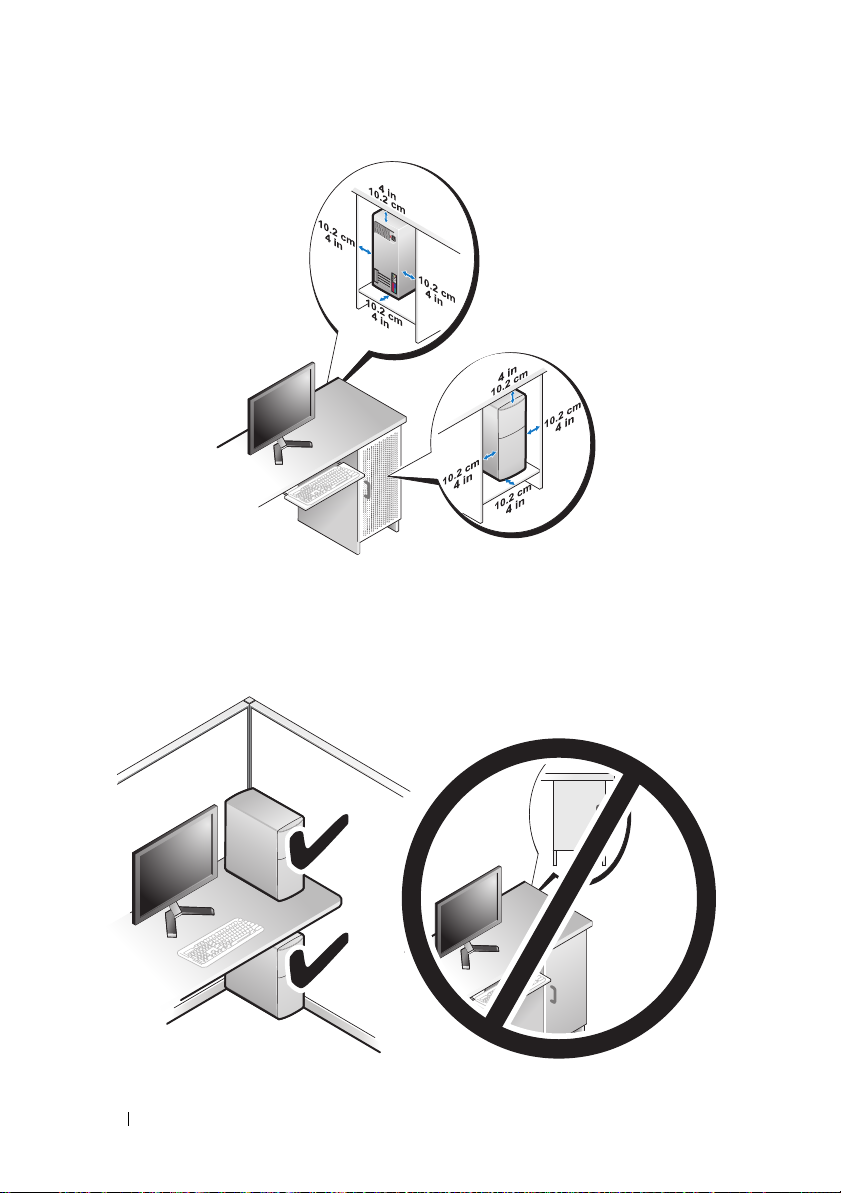
• Se il computer viene installato in un angolo sulla scrivania o sotto una
scrivania, lasciare almeno uno spazio di 5,1 cm tra il retro del computer e la
parete, per permettere il flusso d'aria necessario per un'adeguata
ventilazione.
12 Installazione del computer
Page 13
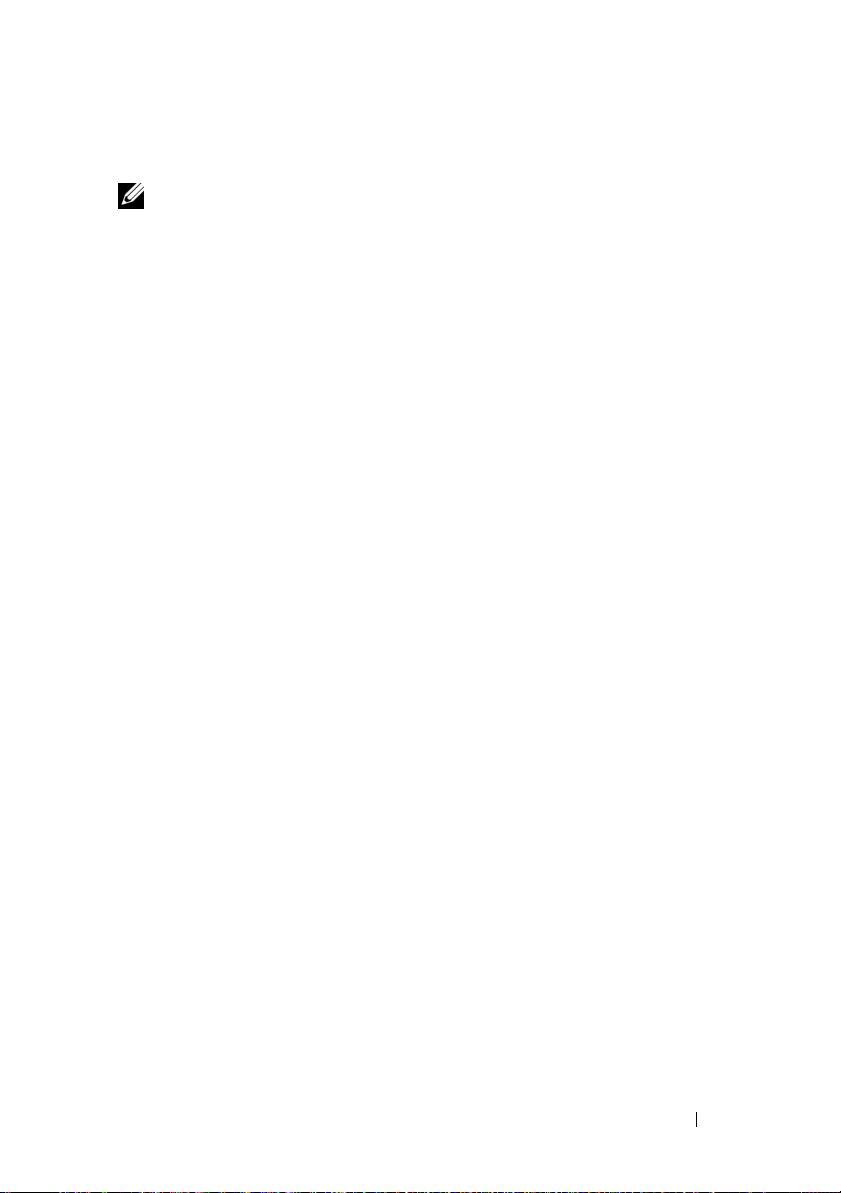
Connessione a Internet
N.B. il provider di servizi Internet (ISP) e le relative offerte variano da Paese a
Paese.
Per connettersi a Internet, è necessaria una connessione via modem o di rete e
un account presso un provider di servizi Internet (ISP). L'ISP offrirà una o più
delle seguenti opzioni di connessione Internet:
• Connessioni DSL che forniscono l'accesso a Internet ad alta velocità
tramite la linea telefonica o il servizio telefonico cellulare esistente. Con
una connessione DSL, è possibile accedere a Internet e utilizzare
contemporaneamente il telefono sulla stessa linea.
• Connessioni tramite modem via cavo, che forniscono l'accesso a Internet
ad alta velocità attraverso la linea TV via cavo locale.
• Connessioni modem satellitari che forniscono l'accesso ad Internet ad alta
velocità tramite un sistema televisivo satellitare.
• Connessioni remote che forniscono l'accesso ad Internet attraverso una
linea telefonica. Le connessioni remote sono notevolmente più lente
rispetto alle connessioni modem DSL e via cavo (o satellitare).
• Connessioni LAN wireless che forniscono l'accesso ad Internet utilizzando
la tecnologia wireless Bluetooth
Se si utilizza una connessione remota, collegare una linea telefonica al
connettore del modem sul computer e alla presa a muro del telefono prima di
impostare la connessione Internet. Se si utilizza una connessione modem
DSL o via cavo/satellitare, rivolgersi all'ISP o al servizio telefonico cellulare
per le istruzioni di installazione.
®
.
Impostazione della connessione Internet
Per impostare una connessione Internet con un collegamento sul desktop
fornito dall'ISP:
1
Salvare e chiudere eventuali file aperti e uscire da eventuali programmi in
esecuzione.
2
Fare doppio clic sull'icona dell'ISP nel desktop di Microsoft® Windows®.
3
Seguire le istruzioni visualizzate per completare l'impostazione.
Installazione del computer 13
Page 14
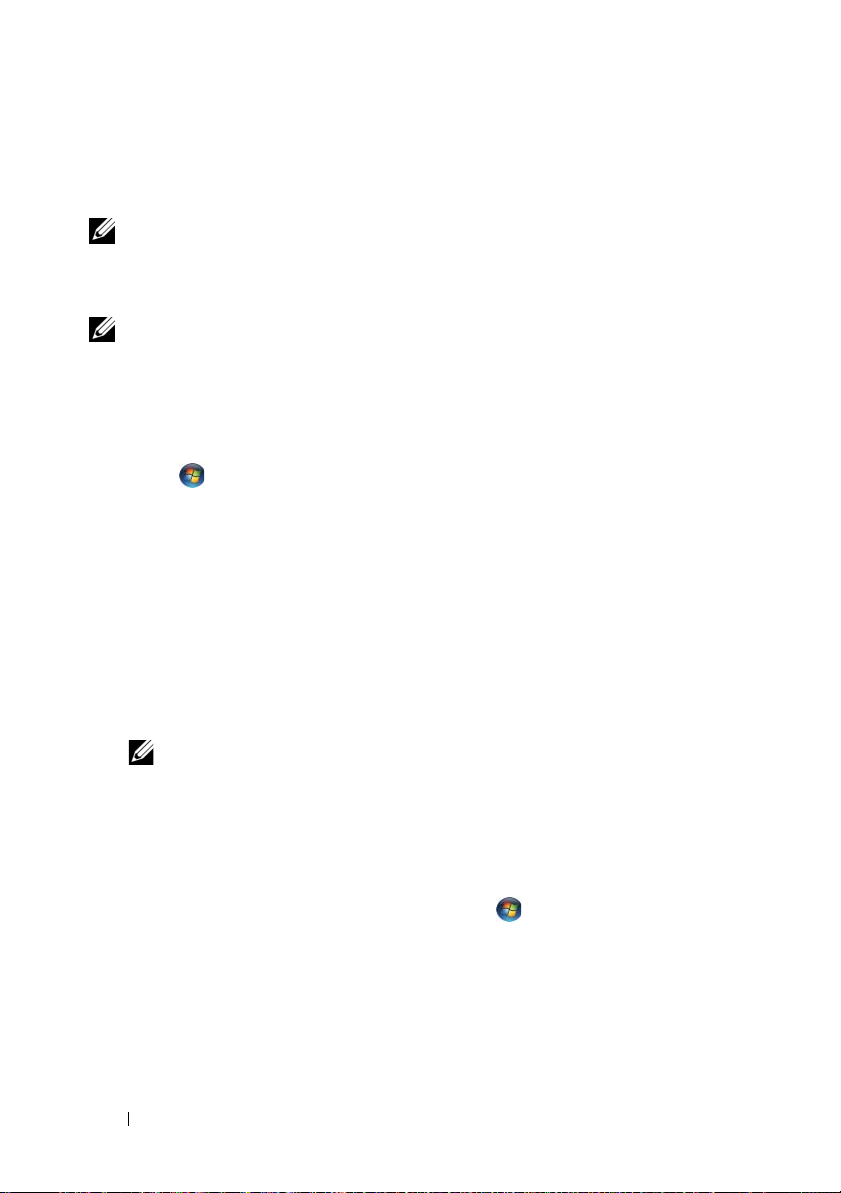
Se non è presente un'icona dell'ISP nel desktop o se si desidera impostare una
connessione Internet con un ISP diverso, eseguire la procedura nella sezione
seguente che corrisponde al sistema operativo in uso.
N.B. In caso di problemi relativi alla connessione Internet, consultare la Guida alla
tecnologia Dell. Se non è possibile connettersi a Internet, ma era possibile in
passato, l'ISP potrebbe avere un'interruzione del servizio. Contattare l'ISP per
verificare lo stato del servizio o ripetere la connessione più tardi.
N.B. Tenere sotto mano le informazioni dell’ISP. Se non si dispone di un ISP, la
procedura guidata Connect to the Internet (Connessione a Internet) consente di
ottenerne uno.
1
Salvare e chiudere eventuali file aperti e uscire da eventuali programmi in
esecuzione.
2
Fare clic su Windows Vista start button™ (pulsante Start di Windows
Vista) e su
3
In
Network and Internet
Internet
Control Panel
(Connetti a Internet).
Viene visualizzata la finestra
(Pannello di controllo).
(Rete e Internet), fare clic su
Connect to the Internet
Connect to the
(Connetti a
Internet).
4
Fare clic su
Broadband (PPPoE)
(Banda larga (PPPoE)) o
Dial-up
(Remota), in base alla modalità di connessione desiderata:
• Scegliere
Broadband
(Banda larga) se si utilizza una connessione DSL,
satellitare, modem TV via cavo o con la tecnologia wireless Bluetooth.
• Scegliere
Dial-up
(Remota) se si utilizza un modem remoto o ISDN.
N.B. Se non si conosce il tipo di connessione selezionato, fare clic su Help
me choose (Suggerimenti per la scelta) o contattare il proprio ISP.
5
Seguire le istruzioni visualizzate e utilizzare le informazioni di
installazione fornite dall’ISP per completare l'installazione.
6
Salvare e chiudere gli eventuali file aperti e uscire da eventuali programmi
in esecuzione.
7
Fare clic sul pulsante Start di Windows Vista e su
Control Panel
(Pannello di controllo).
8
In
Network and Internet
Internet
(Connetti a Internet).
Viene visualizzata la finestra
(Rete e Internet), fare clic su
Connect to the Internet
Connect to the
(Connessione a
Internet).
14 Installazione del computer
Page 15
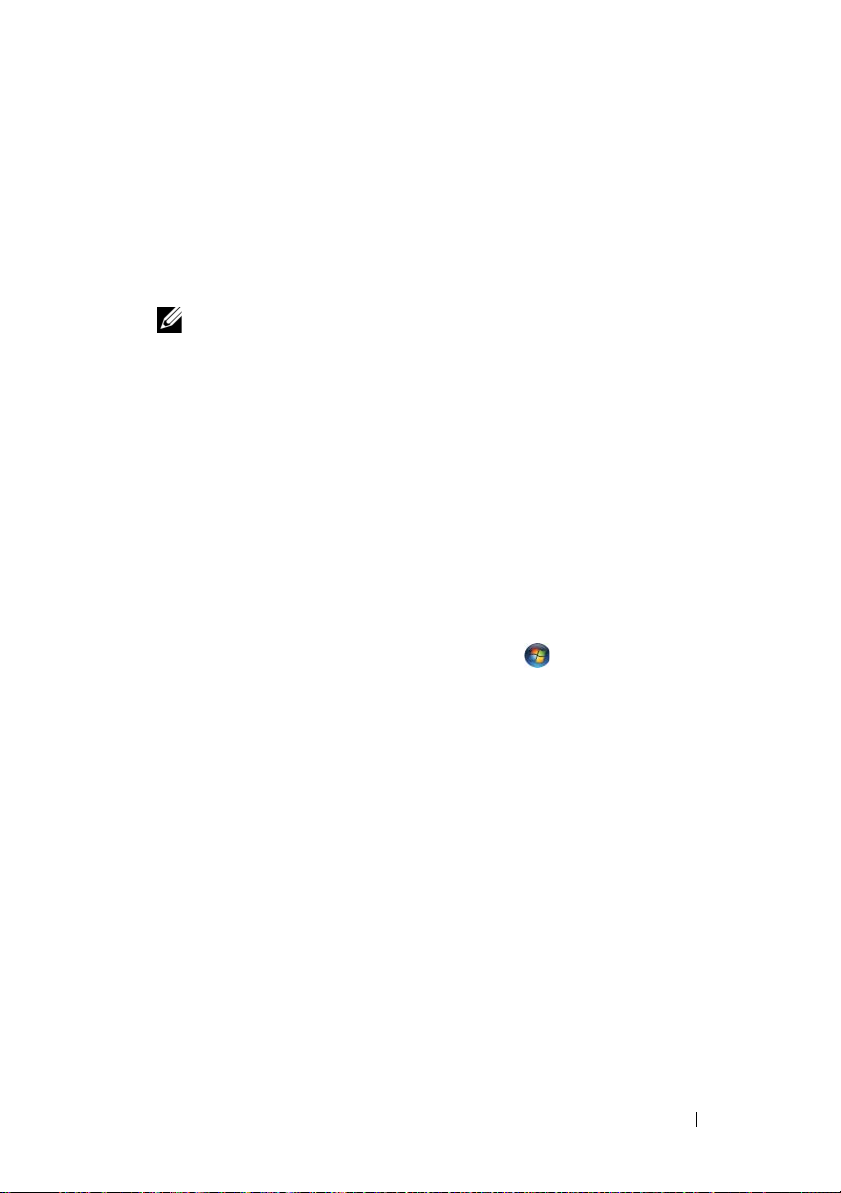
9
Fare clic su
(Remota), in base alla modalità di connessione desiderata:
• Scegliere
satellitare, con un modem TV via cavo o con la tecnologia wireless
Bluetooth.
• Scegliere
N.B. se non si conosce il tipo di connessione selezionato, fare clic su Help me
10
Seguire le istruzioni visualizzate e utilizzare le informazioni di
installazione fornite dall’ISP per completare l'installazione.
Broadband (PPPoE)
Broadband
Dial-up
choose (Suggerimenti per la scelta) o contattare il proprio ISP.
(Banda larga) se si utilizza una connessione DSL,
(Remota) se si utilizza un modem remoto o ISDN.
(Banda larga (PPPoE)) o
Dial-up
Trasferimento delle informazioni a un nuovo computer
È possibile utilizzare le "procedure guidate" del sistema operativo per
consentire il trasferimento di file e altri dati da un computer all'altro, per
esempio da un computer vecchio ad un computer nuovo. Per trasferire
informazioni a un computer nuovo utilizzando la procedura guidata di
Windows Vista
Fare clic sul pulsante Start di Windows Vista , quindi su
1
and settings
Transfer
2
Nella finestra di dialogo
utente), fare clic su
3
Fare clic su
transfer in progress
Seguire le istruzioni visualizzate fornite dalla procedura guidata Windows
Easy Transfer (Trasferimento dati Windows).
®
:
(Trasferisci file e impostazioni)→
(Avvia trasferimento dati Windows).
User Account Control
Continue
Start a new transfer
(Continua un trasferimento in corso).
(Continua).
(Avvia nuovo trasferimento) o
Transfer files
Start Windows Easy
(Controllo account
Continue a
Installazione del computer 15
Page 16
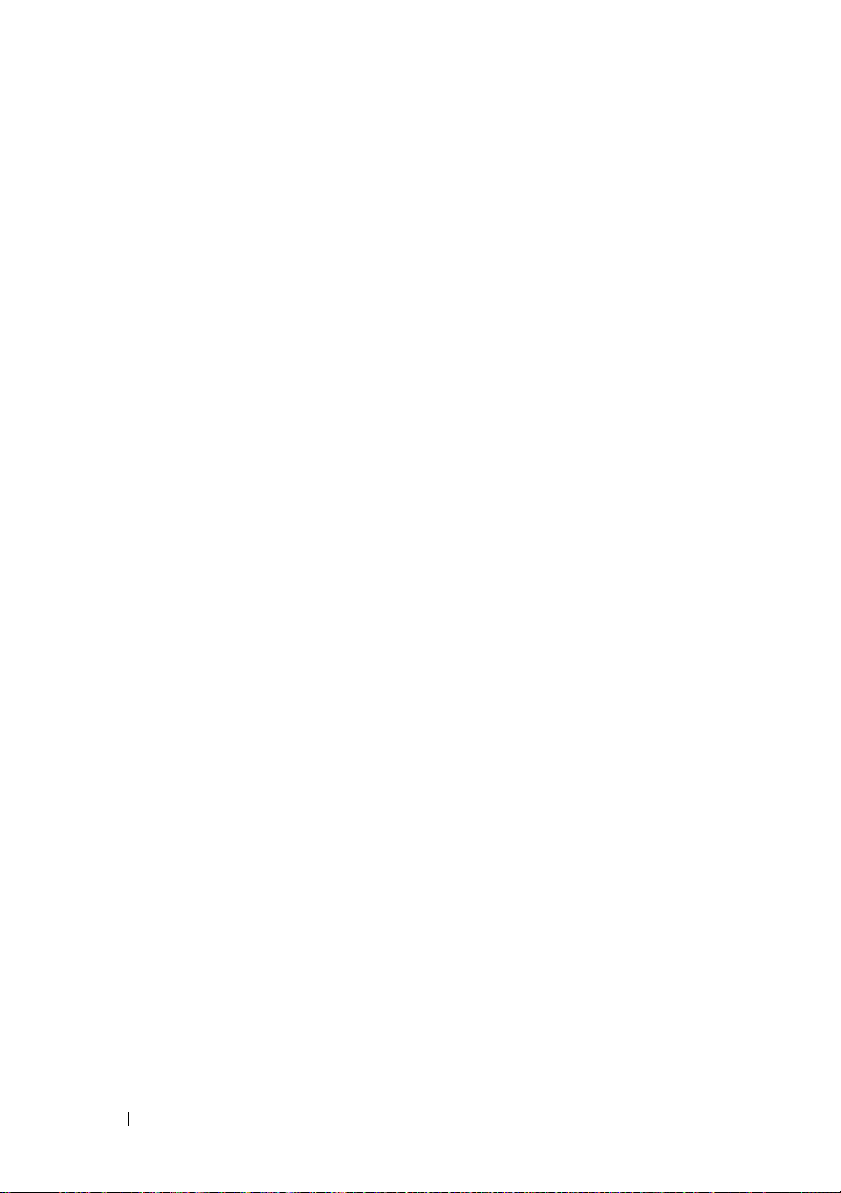
16 Installazione del computer
Page 17
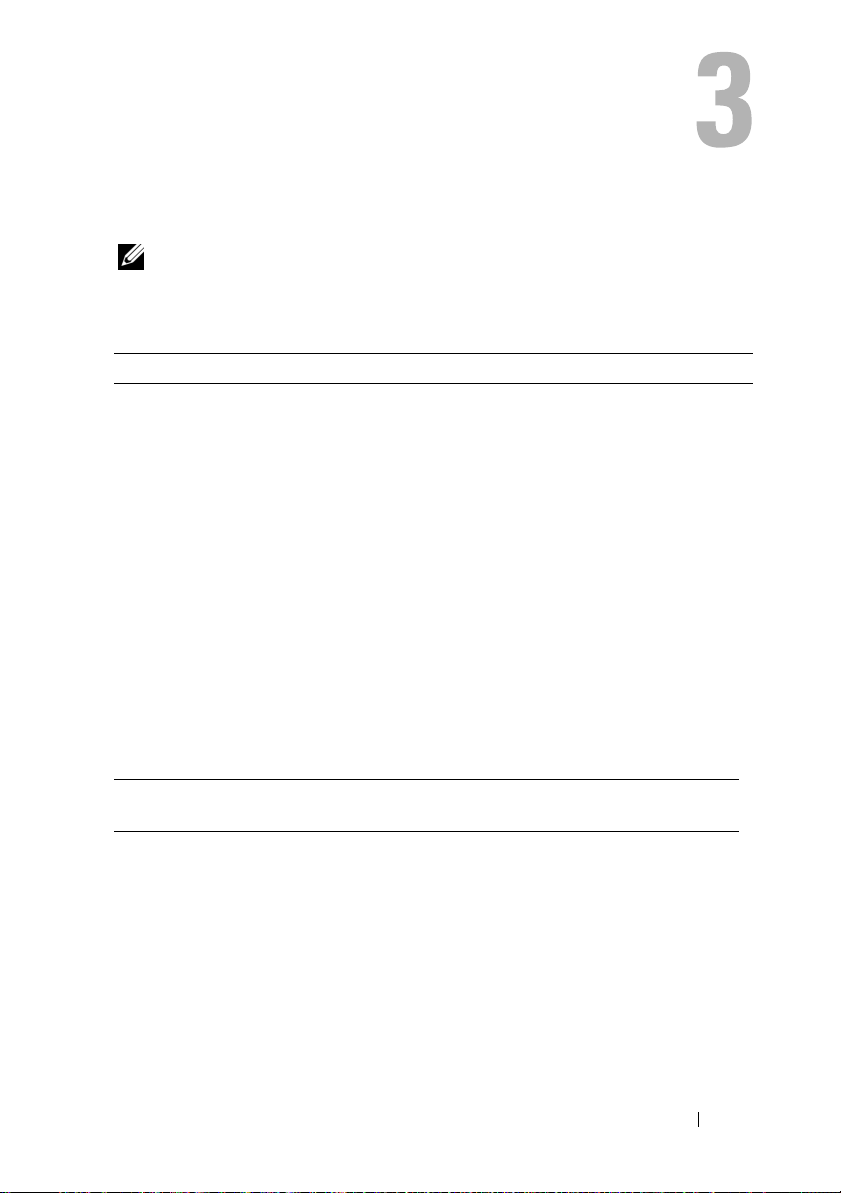
Specifiche
N.B. le offerte possono variare da Paese a Paese. Per maggiori informazioni sulla
configurazione del computer, fare clic su Start→ Help and Support (Guida e
supporto tecnico) e selezionare l’opzione per visualizzare le informazioni relative al
computer.
Processore Inspiron 518 Inspiron 519
Tipo
Cache L2 SRAM writeback con un burst
Larghezza del bus della
DRAM
• Processore Intel® Core™
2 Quad
• Processore Intel Core 2 Duo
• Processore Intel Pentium
Dual-Core
• Processore Intel Celeron
pipelined di almeno 512 KB,
set associativo a otto vie
Non applicabile 64 bit per canale
• AMD Atholon™ 64/ LE/
64 X2/ X2 BE
• AMD Phenom™ X2/ X4/
®
X2 GE/ triple core
®
• Fino a 2 MB per processori
AMD Athlon 64 X2
dual-core
• Fino a 512 KB per
processori AMD Athlon 64
• Fino a 4 MB per processori
AMD Phenom
Informazioni sul
computer
Chipset di sistema Intel G33 e ICH9 AMD RS780 e SB700
Supporto RAID RAID 1 (mirroring) Non applicabile
Larghezza del bus di
dati
Larghezza del bus della
DRAM
Larghezza del bus
indirizzi del processore
EPROM flash 8 MB 8 MB
Inspiron 518 Inspiron 519
64 bit Non applicabile
64 bit Non applicabile
32 bit collegamento a 16 bit
up/down HyperTransport
Specifiche 17
Page 18
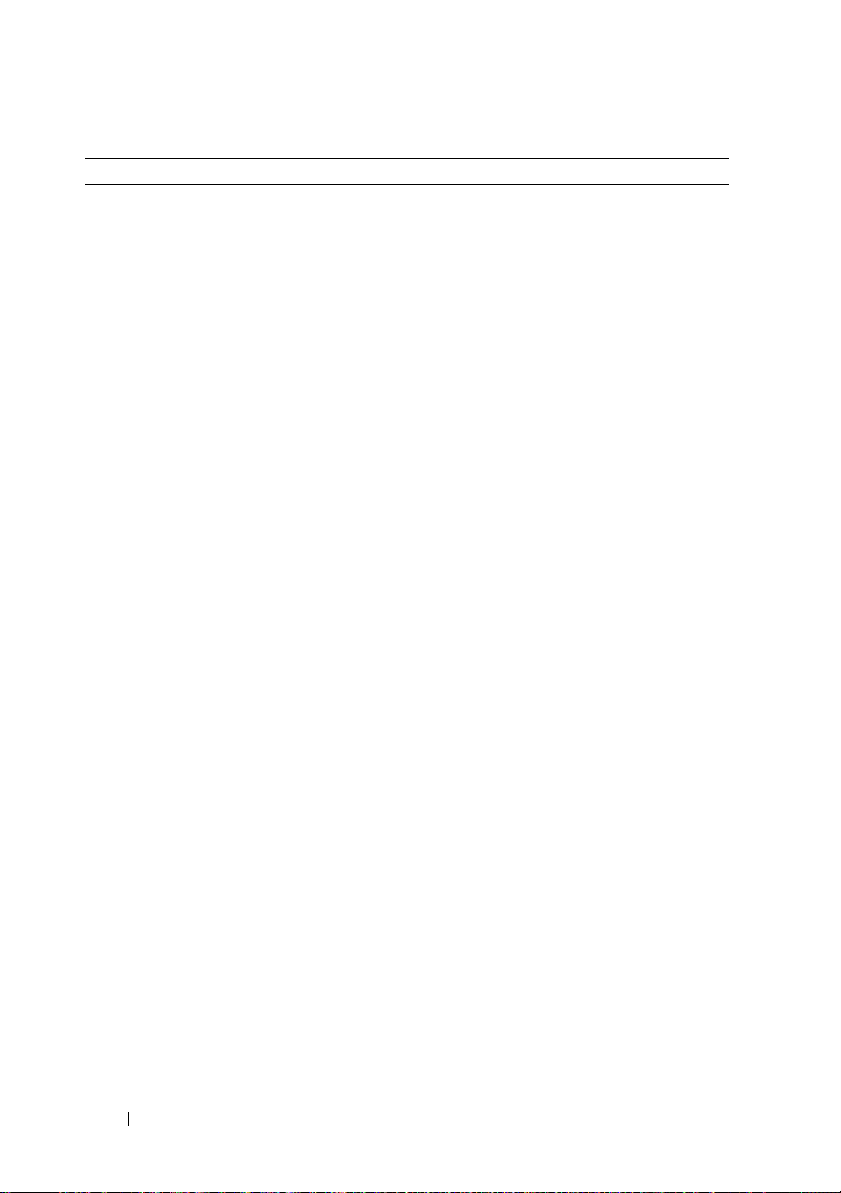
Bus di espansione Inspiron 518 Inspiron 519
Tipo di bus PCI 2.3
PCI Express 1.0A
SATA 1.0 e 2.0
USB 2.0
Velocità del bus
PCI
PCI Express
SATA
USB • Alta velocità — 480 Mbps
PCI
Connettori
Dimensione del
connettore
Ampiezza dei dati del
connettore (massima)
PCI Express
Connettore
Dimensione del
connettore
Ampiezza dei dati del
connettore (massima)
PCI Express
Connettore
Dimensione del
connettore
Ampiezza dei dati del
connettore (massima)
133 MB/s 133 MB/s
velocità bidirezionale slot x1:
500 MB/s
velocità bidirezionale slot
x16: 8 GB/s
1,5 Gbps e 3,0 Gbps: 1,5 Gbps e 3,0 Gbps:
• Velocità massima —
12 Mbps
• Bassa velocità — 1,2 Mbps
Uno
124 piedini
32 bit
Due x1
36 piedini
PCI Express a 1 corsia
Uno x16
164 piedini
PCI Express a 16 corsie
PCI 2.3
PCI Express 2.0
SATA 1.0 e 2.0
USB 2.0
velocità bidirezionale slot
x1: 1 GB/s
velocità bidirezionale slot
x16: 16 GB/s
• Alta velocità —
480 Mbps
• Velocità massima —
12 Mbps
• Bassa velocità —
1,2 Mbps
Uno
124 piedini
32 bit
Due x1
36 piedini
PCI Express a 1 corsia
Uno x16
164 piedini
PCI Express a 16 corsie
18 Specifiche
Page 19
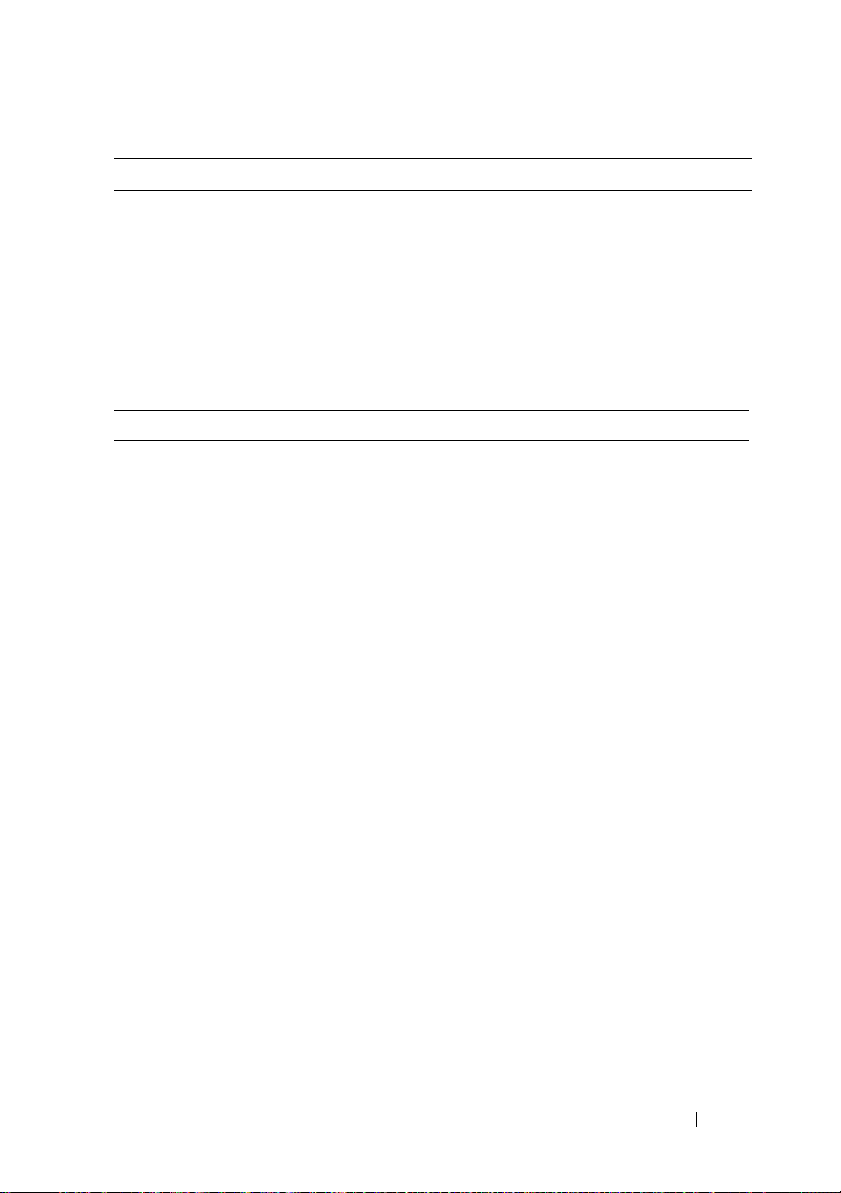
Memoria Inspiron 518/519
Connettore dei moduli di memoria Quattro connettori DIMM DDR2 accessibili
dall'utente
Capacità del modulo di memoria 512 MB, 1 GB o 2 GB
Tipo di memoria DDR2 SDRAM da 667 MHz, 800 MHz non
ECC
Memoria minima 512 MB
Memoria massima 4 GB
Unità Inspiron 518/519
Accessibili esternamente Un alloggiamento per unità da 3,5 pollici
Due alloggiamenti per unità da 5,25 pollici
Accessibili internamente: Due alloggiamenti per unità da 3,5 pollici
Dispositivi disponibili Due dischi rigidi SATA da 3,5 pollici
Due DVD-ROM SATA da 5,25
pollici/DVD+/-RW super multi drive / unità
Blu-ray Disc / unità Blu-ray Disc RW
Un lettore scheda multimediale USB da
3,5 pollici/lettore scheda multimediale
Bluetooh
Specifiche 19
Page 20
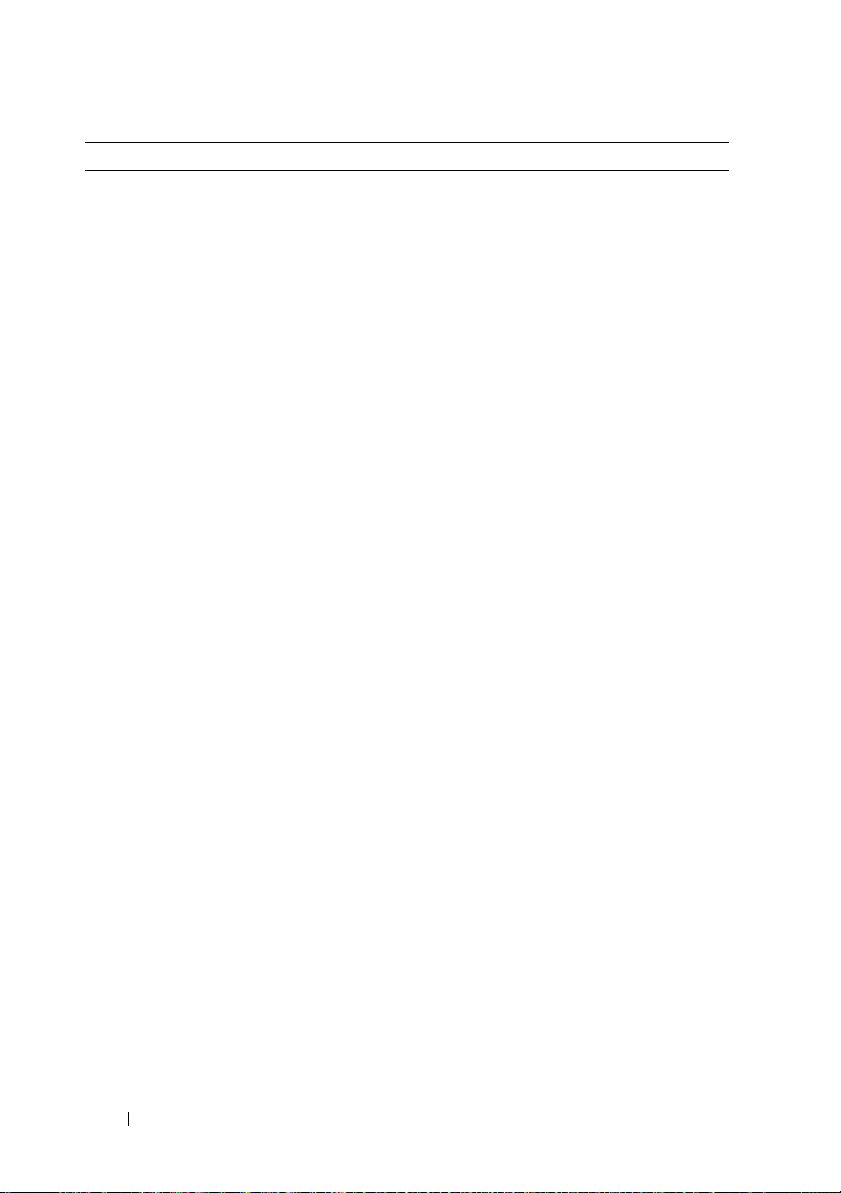
Connettori Inspiron 518/519
Connettori esterni:
Audio
ALC888 (canale audio 7.)
Connettore della linea in ingresso — Utilizzare
il connettore della linea in ingresso blu per
collegare un dispositivo di
registrazione/riproduzione, ad esempio un
microfono, un mangianastri, un lettore CD o
un videoregistratore.
Sui computer dotati di una scheda audio, usare
il connettore sulla scheda.
Connettore anteriore della linea in uscita —
Utilizzare il connettore verde della linea in
uscita per collegare le cuffie e la maggior parte
degli altoparlanti con amplificatori integrati.
Sui computer dotati di una scheda audio, usare
il connettore sulla scheda.
Connettore del microfono — Utilizzare il
connettore rosa del microfono per collegare un
microfono (da computer) per ingresso vocale o
musicale in un programma di audio o di
telefonia.
Sui computer dotati di una scheda audio, usare
il connettore del microfono sulla scheda.
Connettore centrale/subwoofer — Utilizzare il
connettore arancione per collegare il
subwoofer.
Connettore postare degli altoparlanti L/R —
Utilizzare il connettore surround nero per
collegare gli altoparlanti compatibili con
multicanale.
Connettore surround laterale L/R — Utilizzare
il connettore grigio per fornire audio surround
potenziato a computer con altoparlanti 7.1.
Sui computer dotati di una scheda audio, usare
il connettore sulla scheda.
20 Specifiche
Page 21

Connettori (segue) Inspiron 518/519
IEEE 1394
Rete
Un connettore seriale a 6 piedini sul pannello
posteriore
Usare il connettore IEEE 1394 per dipositivi
dati ad alta velocità, ad esempio le
videocamere digitali e i dispositivi esterni di
archiviazione.
Ethernet LAN 10/100/1000 Mbps sulla scheda
di sistema.
Porta RJ-45 — Collegare un'estremità di un
cavo di rete a un connettore di rete o alla rete,
oppure a un dispositivo di connessione a banda
larga. Collegare l'altra estremità del cavo di
rete al connettore della scheda di rete sul
computer. Il cavo di rete sarà saldamente
collegato quando si udirà uno scatto.
AVVISO: Non collegare un cavo
telefonico al connettore di rete.
Sui computer dotati di una scheda del
connettore di rete aggiuntiva, utilizzare i
connettori sulla scheda e sul retro del
computer per la configurazione di più
connessioni di rete, ad esempio per una
intranet e una extranet.
È consigliabile utilizzare un cablaggio e
connettori di Categoria 5 per la rete. Se sarà
necessario utilizzare un cavo di Categoria 3,
impostare la velocità della rete su 10 Mbps per
garantire un funzionamento affidabile.
Specifiche 21
Page 22

Connettori (segue) Inspiron 518/519
USB
Otto connettori USB compatibili con 2.0
Pannello anteriore (2)
Pannello posteriore (4)
Cassetto superiore USB (2)
Utilizzare i connettori USB sul retro del
computer per i dispositivi che rimangono
sempre collegati, quali stampanti e tastiere.
N.B. Si consiglia di utilizzare i connettori USB
anteriori per i dispositivi che vengono collegati
raramente, quali ad esempio chiavi di memoria
flash o fotocamere, o per dispositivi USB
avviabili.
Video
Video integrato
Connettore a 15 fori — Collegare il cavo VGA
del monitor al connettore VGA sul computer.
N.B. Il computer supporta una scheda grafica
PCI Express x16 opzionale. Se è installata una
scheda grafica, utilizzare il connettore sulla
scheda.
Connettori sulla scheda di sistema:
Ventola del telaio
Basetta audio HDA sul pannello
anteriore
Controllo sul pannello anteriore
USB interna
Memoria
PCI 2.3
PCI Express x1
PCI Express x16
Alimentazione
Alimentazione a 12V
Processore • Inspiron 518 — un connettore a 775 piedini
Ventola del processore
ATA seriale
Un connettore a tre piedini
Un connettore a 10 piedini
Un connettore a 10 piedini
Quattro connettori a 10 piendini
Quattro connettori a 240 piedini
Un connettore a 124 piedini
Due connettori a 36 piedini
Un connettore a 164 piedini
Un connettore a 24 piedini
Un connettore a 4 piedini
• Inspiron 519 — un connettore a 940 piedini
Un connettore a 4 piedini
Quattro connettori a 7 piedini
22 Specifiche
Page 23

Comandi e indicatori Inspiron 518/519
Parte anteriore del computer
Pulsante di accensione
Indicatore di alimentazione
Spia di attività dell'unità
Parte posteriore del computer
Indicatore di integrità del
collegamento (sulla scheda di rete
integrata)
Spia di attività della rete (su scheda
di rete integrata)
Indicatore di diagnostica
dell'alimentatore
Pulsante
Indicatore blu — Blu intermittente indica che
il computer è in modalità di sospensione, blu
fisso indica lo stato di accensione.
Indicatore ambrato — Ambra intermittente
indica un problema con la scheda di sistema.
Quando il sistema non si avvia, un indicatore
ambrato fisso indica che la scheda di sistema
non può avviare l'inizializzazione. Potrebbe
essere un problema con la scheda di sistema o
con l'alimentatore (consultare "Problemi
relativi all'alimentazione" a pagina 36).
Indicatore blu — Un indicatore blu
intermittente indica che il computer sta
leggendo o scrivendo dati da e su disco rigido
SATA o unità ottica.
Indicatore verde — indica che è presente una
connessione funzionante tra una rete a
10/100 Mbps e il computer.
Indicatore verde — indica che è presente una
connessione funzionante tra una rete a
10/100 Mbps e il computer.
Spento (nessun indicatore) — indica che il
computer non rileva alcuna connessione fisica
alla rete.
Indicatore giallo intermittente — indica che è
presente attività di rete.
Spento (nessun indicatore) — indica che non
è presente attività di rete.
Verde — Indica che l'alimentatore riceve
alimentazione.
Spento — indica che l'alimentatore non riceve
alimentazione oppure l'alimentatore non sta
funzionando.
Specifiche 23
Page 24

Alimentazione Inspiron 518/519
Alimentatore c.c.:
Potenza elettrica 300 W
Dissipazione di calore massima 162 W
N.B. Dissipazione di calore calcolata
utilizzando la potenza elettrica nominale
dell'alimentatore
Tensione (consultare le istruzioni di
sicurezza spedite con il computer per
informazioni importanti sulle
impostazioni di tensione)
Batteria a bottone Batteria a bottone al litio CR2032 da 3 V
Caratteristiche fisiche Inspiron 518/519
Altezza 379 mm
Larghezza 17 cm
Profondità 43,5 cm
Peso 13,1 kg
Caratteristiche ambientali Inspiron 518/519
Intervallo della temperatura:
Di esercizio
Di stoccaggio
Umidità relativa (massima): da 20% a 80% (senza condensa)
Vibrazione massima (usando uno spettro
a vibrazione casuale che simula
l'ambiente dell'utente):
Di esercizio
115/230 V.c.a, 50/60 Hz, e 7A/ 4A
da 10° a 35 °C
Da –40 °C a 65 °C
da 5 a 350 Hz a 0,0002 G2/Hz
Di stoccaggio
24 Specifiche
da 5 a 500 Hz a 0,001 a 0,01 G2/Hz
Page 25

Caratteristiche ambientali (segue) Inspiron 518/519
Urto massimo (misurato con le testine
del disco rigido in posizione di
parcheggio e un impulso emisinusoidale
di 2 ms):
Di esercizio
Di stoccaggio
Altitudine (massima):
Di esercizio
Di stoccaggio
Livello di inquinante trasportato
dall'aria
40 G +/- 5% con durata impulso pari a
2 msec +/- 10% (equivalente a 51 cm/sec)
105 G +/- 5% con durata impulso pari a
2 msec +/- 10% (equivalente a 127 cm/sec)
da -15,2 a 3048 m
da -15,2 a 10.668 m
G2 o inferiore come definito dall'
ISA-S71.04-1985
Specifiche 25
Page 26

26 Specifiche
Page 27

Risoluzione dei problemi
ATTENZIONE: Per evitare la probabilità di scosse elettriche, lacerazioni dovute
al movimento delle pale della ventola o da altre lesioni impreviste, scollegare
sempre il computer dalla presa elettrica prima di rimuovere il coperchio.
Strumenti per la risoluzione dei problemi
Per risolvere i problemi del computer, seguire questi suggerimenti.
• Se prima che si verificasse il problema è stato aggiunto o rimosso un
componente, rivedere le procedure di installazione e assicurarsi che il
componente sia stato installato correttamente.
• Se una periferica non funziona, assicurarsi che sia collegata correttamente.
• Se viene visualizzato un messaggio di errore, annotarlo con precisione. Il
messaggio potrebbe fornire informazioni per la diagnosi e la risoluzione
del/i problema/i da parte del personale del supporto.
• Se viene visualizzato un messaggio di errore durante l'esecuzione di un
programma, consultare la documentazione corrispondente.
N.B. Le procedure in questo documento sono state scritte per la visualizzazione
predefinita di Microsoft
l'utente ha configurato il computer Dell™ alla visualizzazione Windows Classic
(Windows classico).
®
Windows®, pertanto potrebbero non essere applicabili se
Codici bip
Se il computer non è in grado di visualizzare errori o problemi sul monitor, è
possibile che all'avvio emetta una serie di segnali acustici, Questa serie, detta
codice bip, identifica il problema. Un possibile codice bip è costituito da tre
brevi bip ripetuti, che indicano che il computer ha riscontrato un possibile
guasto alla scheda di sistema.
Se il computer emette un bip in fase di avvio, seguire la procedura descritta.
1
Annotare il codice bip.
2
Eseguire il programma Dell Diagnostics per individuare una causa più
grave (consultare "Dell Diagnostics" a pagina 32).
Risoluzione dei problemi 27
Page 28

Codice
Descrizione Rimedio consigliato
(brevi bip
ripetuti)
1 Errore di checksum
del BIOS. Possibile
guasto alla scheda di
sistema.
2 Non è stato rilevato
alcun modulo di
memoria.
3 Possibile guasto alla
scheda di sistema.
4 Errore durante la
lettura/scrittura della
RAM.
Contattare la Dell. Per maggiori informazioni,
consultare "Come contattare Dell" a pagina 59.
1
Se sono installati due o più moduli di memoria,
rimuoverli, reinstallarne uno (consultare il
Service Manual
(Manuale di servizio) nel sito
Web del supporto della Dell all'indirizzo
support.dell.com
), quindi riavviare il sistema. Se
il computer si avvia normalmente, reinstallare un
modulo aggiuntivo. Continuare fino a
individuare il modulo difettoso o a reinstallare
tutti i moduli senza errori.
2
Se disponibile, installare nel computer una
buona memoria dello stesso tipo (consultare il
Service Manual
(Manuale di servizio) nel sito
Web del supporto della Dell all'indirizzo
support.dell.com
3
Se il problema persiste, contattare la Dell.
).
Contattare la Dell. Per maggiori informazioni,
consultare "Come contattare Dell" a pagina 59.
1
Accertarsi che non esistano requisiti speciali per
il posizionamento del connettore della
memoria/del modulo di memoria (consultare il
Service Manual
(Manuale di servizio) nel sito
Web del supporto della Dell all'indirizzo
support.dell.com
2
Verificare che i moduli di memoria che si
).
installano siano compatibili con il computer
(consultare il
Service Manual
(Manuale di
servizio) nel sito Web del supporto della Dell
all'indirizzo
3
Se il problema persiste, contattare la Dell
(consultare
pagina 59
support.dell.com
"Come contattare Dell
).
).
" a
28 Risoluzione dei problemi
Page 29

Codice
Descrizione Rimedio consigliato
(brevi bip
ripetuti)
5 Guasto all'orologio in
tempo reale.
Possibile guasto alla
batteria o alla scheda
di sistema.
6 Errore del test del
BIOS video.
7 Errore del test della
cache della CPU
Sostituire la batteria (consultare il
Manual
(Manuale di servizio) nel sito Web del
supporto della Dell all'indirizzo
support.dell.com
2
Se il problema persiste, contattare la Dell
(consultare
pagina 59
).
"Come contattare Dell
).
Contattare la Dell. Per maggiori informazioni,
consultare "Come contattare Dell" a pagina 59.
Contattare la Dell. Per maggiori informazioni,
consultare "Come contattare Dell" a pagina 59.
Service
" a
1
Messaggi di sistema
N.B. Se il messaggio non è elencato nella tabella, consultare la documentazione
del sistema operativo o del programma in esecuzione al momento della
visualizzazione del messaggio.
N.B. Per informazioni sulla rimozione e sull'installazione di componenti, consultare
il Service Manual (Manuale di servizio) nel sito Web del Supporto della Dell
all'indirizzo support.dell.com.
1394 CABLE CONNECTION FAILURE (ERRORE DEL COLLEGAMENTO DEL CAVO
1394) — Il cavo IEEE 1394 potrebbe essere allentato. Verificare che i cavi non
siano allentati.
ALERT! PREVIOUS ATTEMPTS AT BOOTING THIS SYSTEM HAVE FAILED AT
CHECKPOINT [NNNN]. FOR HELP IN RESOLVING THIS PROBLEM, PLEASE NOTE
THIS CHECKPOINT AND CONTACT DELL TECHNICAL SUPPORT (AVVISO! I
PRECEDENTI TENTATIVI DI AVVIO DEL SISTEMA NON SONO RIUSCITI AL PUNTO
DI CONTROLLO [NNNN]. PER ASSISTENZA PER LA SOLUZIONE DEL PROBLEMA,
PRENDERE NOTA DEL PUNTO DI CONTROLLO E CONTATTARE IL SUPPORTO
TECNICO DELLA DELL)— Il sistema non è riuscito a completare la routine di
avvio per tre volte consecutive per lo stesso errore (consultare "Come contattare
Dell" a pagina 59 per assistenza).
Risoluzione dei problemi 29
Page 30

CMOS CHECKSUM ERROR (ERRORE DI CHECKSUM DEL CMOS) — Possibile
guasto alla scheda di sistema o batteria RTC scarica. Sostituire la batteria.
Consultare il Service Manual (Manuale di servizio) nel sito Web del Supporto della
Dell all'indirizzo support.dell.com o consultare "Come contattare Dell" a pagina 59
per assistenza.
CPU FAN FAILURE (GUASTO ALLA VENTOLA DELLA CPU) — Guasto alla ventola
della CPU. Sostituire la ventola della CPU.
DISKETTE READ FAILURE (IMPOSSIBILE LEGGERE DISCHETTO)—Il disco floppy
potrebbe essere difettoso o un cavo potrebbe essere allentato. Sostituire il disco
floppy o controllare che i cavi non siano allentati.
FRONT I/O CABLE CONNECTION FAILURE (ERRORE DEL COLLEGAMENTO DEL CAVO DI
I/O
ANTERIORE)—Il cavo del pannello di I/O anteriore potrebbe essere allentato.
FRONT USB CABLE CONNECTION FAILURE (ERRORE DEL COLLEGAMENTO DEL
CAVO USB ANTERIORE)—Il cavo USB che collega le porte USB sul pannello di
I/O anteriore alla scheda di sistema potrebbe essere allentato.
HARD- DISK DRIVE FAILURE (ERRORE DEL DISCO RIGIDO)—Possibile errore del
disco rigido durante il power-on self-test (Auto-test all'accensione, POST).
Controllare i cavi/scambiare i dischi rigidi o consultare "Come contattare Dell" a
pagina 59 per assistenza.
HARD- DISK DRIVE READ FAILURE (ERRORE DI LETTURA DEL DISCO RIGIDO)—
Possibile errore del disco rigido durante la prova di avvio del disco rigido
(consultare "Come contattare Dell" a pagina 59 per assistenza).
KEYBOARD FAILURE (ERRORE DELLA TASTIERA)—Errore della tastiera o cavo
della tastiera non inserito.
30 Risoluzione dei problemi
Page 31

NO BOOT DEVICE AVAILABLE (NESSUN DISPOSITIVO DI AVVIO DISPONIBILE)—
Nessuna partizione avviabile nel disco rigido oppure nessun supporto avviabile
nell'unità ottica oppure cavo del disco rigido/dell'unità ottica allentato, oppure
nessun dispositivo avviabile esistente.
• Se l'unità ottica è l'unità di avvio, accertarsi che sia stato inserito un supporto
avviabile nell'unità.
• Se il disco rigido è il dispositivo di avvio, accertarsi che i cavi siano collegati e che
l'unità sia installata correttamente e partizionata come unità di avvio.
• Accedere all'Installazione del sistema e accertarsi che le informazioni sulla
sequenza di avvio siano corrette.
NO TIMER TICK INTERRUPT (NESSUN INTERRUPT DEL TIMER TICK) — Un chip
sulla scheda di sistema potrebbe essere difettoso o vi è un guasto alla scheda di
sistema.
NOTICE - HARD DRIVE SELF MONITORING SYSTEM HAS REPORTED THAT A
PARAMETER HAS EXCEEDED ITS NORMAL OPERATING RANGE. DELL
RECOMMENDS THAT YOU BACK UP YOUR DATA REGULARLY. A PARAMETER OUT
OF RANGE MAY OR MAY NOT INDICATE A POTENTIAL HARD DRIVE PROBLEM
(AVVISO - I
RIPORTATO CHE UN PARAMETRO HA SUPERATO IL SUO NORMALE INTERVALLO
OPERATIVO. DELL CONSIGLIA DI ESEGUIRE IL BACKUP DEI DATI REGOLARMENTE.
N PARAMETRO FUORI INTERVALLO POTREBBE INDICARE O NON INDICARE UN
U
POTENZIALE PROBLEMA RELATIVO AL DISCO RIGIDO)— Errore durante
L SISTEMA DI AUTOMONITORAGGIO DEL DISCO RIGIDO HA
l'automonitoraggio, l'analisi e il rapporto sulla tencologia (S.M.A.R.T.) Possibile
errore del disco rigido. Questa funzionalità può essere abilitata o disabilitata
nell'installazione del sistema di input/output di base (BIOS).
TOP USB CABLE CONNECTION FAILURE (ERRORE DEL COLLEGAMENTO DEL CAVO
USB
SUPERIORE)—Il cavo USB che collega le porte USB al cassetto USB
superiore alla scheda di sistema potrebbe essere allentato.
USB OVER CURRENT ERROR (ERRORE DI SOVRACORRENTE ALL'USB) —
Scollegare il dispositivo USB. Utilizzare una fonte di alimentazione esterna per il
dispositivo USB.
Risoluzione dei problemi 31
Page 32

WARNING: SYS T E M FAN FAILURE, PLEASE CONTACT DELL TECHNICAL SUPPORT
IMMEDIATELY (AVVERTENZA: GUASTO ALLA VENTOLA DI SISTEMA,
CONTATTARE IMMEDIATAMENTE IL SUPPORTO TECNICO DELLA DELL)— Guasto
alla ventola di sistema. Sostituire la ventola di sistema.
Risoluzione dei problemi relativi all'hardware nel sistema operativo
Windows Vista
Se durante la configurazione del sistema operativo un dispositivo non viene
rilevato oppure viene rilevato e configurato in modo errato, è possibile usare
Hardware Troubleshooter (Risoluzione dei problemi relativi all'hardware) per
risolvere il problema di incompatibilità.
Per avviare Hardware Troubleshooter (Risoluzione dei problemi relativi
all'hardware):
1
Fare clic sul pulsante Start di Windows Vista ,
(Guida e supporto tecnico).
2
Digitare
ricerca e premere <Invio> per iniziare la ricerca.
Nei risultati della ricerca, selezionare l’opzione che meglio descrive il
problema e seguire la restante procedura di risoluzione dei problemi.
®
e su Help and Suppor
risoluzione di problemi hardware nel campo di
Dell Diagnostics
ATTENZIONE: Prima di eseguire le procedure descritte in questa sezione,
seguire le istruzioni di sicurezza spedite assieme al computer.
Quando usare il programma Dell Diagnostics
Se si riscontrano problemi con il computer, effettuare i controlli riportati in
Blocchi e problemi relativi al software (consultare "Blocchi e problemi relativi al
software" a pagina 38) ed eseguire il programma Dell Diagnostics prima di
contattare la Dell per supporto tecnico.
Si consiglia di stampare queste procedure prima di iniziare.
t
AVVISO: Il programma Dell Diagnostics funziona solo su computer Dell™.
N.B. Il supporto Drivers and Utilities è opzionale e potrebbe non essere spedito con il
computer.
32 Risoluzione dei problemi
Page 33

Consultare la sezione Installazione del sistema nel Service Manual (Manuale
di servizio) per rivedere le informazioni sulla configurazione del computer e
accertarsi che il dispositivo che si desidera esaminare venga visualizzato nel
programma di installazione di sistema e sia attivo.
Avviare Dell Diagnostics dal disco rigido o dal supporto Drivers and Utilities.
Avvio di Dell Diagnostics dal disco rigido
Il programma Dell Diagnostics è ubicato in una partizione dell'utilità di
diagnostica nascosta del disco rigido.
N.B. Se non viene visualizzata alcuna immagine, consultare
a pagina 59.
1
Accertarsi che il computer sia collegato a una presa elettrica funzionante.
2
Accendere il computer (o riavviare il sistema).
3
Quando viene visualizzato il logo DELL™, premere immediatamente
<F12>. Selezionare
Diagnostics
(Diagnostica) dal menu di avvio e
"Come contattare Dell
premere <Invio>.
N.B. Se si attende troppo a lungo e viene visualizzato il logo del sistema
operativo, attendere la visualizzazione del desktop di Microsoft
quindi spegnere il computer e riprovare.
N.B. Se viene visualizzato un messaggio che indica che non è stata trovata
alcuna partizione dell’utilità di diagnostica, eseguire il programma Dell
Diagnostics dal supporto Drivers and Utilities.
4
Premere un tasto per avviare il programma Dell Diagnostics dalla
®
partizione dell'utilità di diagnostica nel disco rigido.
Avvio del programma Dell Diagnostics dal supporto Drivers and Utilities
1
Inserire il supporto
2
Arrestare il sistema e riavviarlo.
Drivers and Utilities
.
Quando viene visualizzato il logo DELL, premere immediatamente
<F12>.
N.B. Se si attende troppo a lungo e viene visualizzato il logo del sistema
operativo, attendere la visualizzazione del desktop di Microsoft
quindi spegnere il computer e riprovare.
®
"
Windows®;
Windows®;
N.B. La procedura successiva modifica la sequenza di avvio soltanto per una
volta. All'avvio successivo, il sistema si avvierà in base ai dispositivi
specificati nel programma di installazione di sistema.
Risoluzione dei problemi 33
Page 34

3
Quando viene visualizzato l’elenco dei dispositivi di avvio, evidenziare
CD/DVD/CD-RW
4
Selezionare l’opzione
e premere <Invio>.
Boot from CD-ROM
(Avvia da CD-ROM) dal
menu visualizzato e premere <Invio>.
5
Digitare 1 per avviare il menu del CD e premere <Invio> per procedere.
6
Selezionare
Run the 32 Bit Dell Diagnostics
(Esegui Dell Diagnostics a 32
bit) dall’elenco numerato. Se sono elencate più versioni, selezionare la
versione appropriata per il computer.
7
Quando viene visualizzato il
Main Menu
(Menu principale) di Dell
Diagnostics, selezionare il tipo di test che si desidera eseguire.
Main Menu (Menu principale) di Dell Diagnostics
1
Dopo il caricamento del programma Dell Diagnostics e la visualizzazione
della schermata
Main Menu
(Menu principale), fare clic sul pulsante
relativo all'opzione desiderata.
N.B. Si consiglia di selezionare Test System (Esegui test sistema) per
eseguire un test completo nel computer.
Opzione Funzione
Test Memory
(Esegui test memoria)
Test System
(Esegui test sistema)
Exit (Chiudi)
Eseguire il test di memoria autonomo
Eseguire la diagnostica del sistema
Uscire dalla diagnostica
2
Dopo aver selezionato l'opzione
Test System
menu principale, viene visualizzato il seguente menu:
N.B. Si consiglia di selezionare Extended Test (Prova estesa) dal menu in
basso per eseguire un controllo approfondito dei dispositivi nel computer.
Opzione Funzione
Express Test
(Prova veloce)
Extended Test
(Prova estesa)
Esegue un test rapido dei dispositivi nel sistema.
Questa operazione tipicamente può richiedere da 10
a 20 minuti.
Esegue un controllo approfondito dei dispositivi nel
sistema. Questa operazione richiede almeno un'ora.
34 Risoluzione dei problemi
(Esegui test sistema) dal
Page 35

Opzione (segue) Funzione
Custom Test
(Prova personalizzata)
Symptom Tree
(Struttura dei sintomi)
3
Se viene riscontrato un problema durante il test, verrà visualizzato un
Utilizzare per eseguire il test di un dispositivo
specifico o per personalizzare i test da eseguire.
Questa opzione consente di selezionare i test in base
al sintomo del problema riscontrato ed elenca i
sintomi più comuni.
messaggio contenente il codice di errore e la descrizione del problema.
Annotare il codice di errore e la descrizione del problema, e consultare
"Come contattare Dell" a pagina 59.
N.B. Il Service Tag del computer viene visualizzato nella parte superiore della
schermata di ciascun test. Se si contatta la Dell, il personale del supporto
tecnico richiederà all'utente il Service Tag.
4
Se si esegue un test dalle opzioni
Symptom Tree
(Albero dei sintomi), fare clic sulla scheda pertinente
Custom Test
(Prova personalizzata) o
descritta nella tabella seguente per maggiori informazioni.
Scheda Funzione
Results (Risultati)
Errors (Errori)
Help (Guida)
Configuration
(Configurazione)
Parameters
(Parametri)
Visualizza i risultati del test e le eventuali condizioni
di errore riscontrate.
Visualizza le condizioni di errore riscontrate, i codici
di errore e la descrizione del problema.
Descrive il test e può contenere informazioni sui
requisiti per l'esecuzione del test.
Visualizza la configurazione hardware del dispositivo
selezionato.
il programma Dell Diagnostics ottiene le
informazioni sulla configurazione di tutti i
dispositivi dall'Installazione del sistema, dalla
memoria e da vari test interni, e visualizza le
informazioni nell'elenco dei dispositivi nel riquadro
sinistro della schermata. Nell'elenco dei dispositivi
potrebbero non essere elencati i nomi di tutti i
componenti installati nel computer o di tutti i
dispositivi collegati al computer.
Consente di personalizzare il test modificandone le
impostazioni.
Risoluzione dei problemi 35
Page 36

5
Al termine del test, chiudere la schermata corrente per tornare alla
schermata
Main Menu
Diagnostics e riavviare il sistema chiudere la schermata
(Menu principale). Per uscire dal programma Dell
Main Menu
(Menu principale).
6
Rimuovere il supporto
Drivers and Utilities
(se presente).
Soluzione dei problemi
Problemi relativi all'alimentazione
ATTENZIONE: Prima di iniziare le procedure descritte in questa sezione, seguire
le istruzioni di sicurezza spedite assieme al computer.
SE L' INDICATORE DI ALIMENTAZIONE È SPENTO — Il computer è spento o non è
alimentato.
• Ricollegare il cavo di alimentazione al connettore di alimentazione sul retro del
computer e alla presa elettrica.
• Se il computer è collegato a una ciabatta, accertarsi che quest'ultima sia collegata a
una presa elettrica e sia accesa. Verificare se il computer si accende correttamente
quando non si usano dispositivi di protezione elettrica, ciabatte e cavi prolunga per
collegarlo.
• Accertarsi che la presa elettrica funzioni collegandovi un altro apparecchio, ad
esempio una lampada.
SE L' INDICATORE DI ALIMENTAZIONE È DI COLORE BLU O BIANCO FISSO E IL
COMPUTER NON RISPONDE —
• Accertarsi che lo schermo sia collegato e acceso.
• Se lo schermo è collegato e alimentato, consultare "Codici bip" a pagina 27.
SE L' INDICATORE DI ALIMENTAZIONE È BLU O BIANCO INTERMITTENTE — Il
computer è in modalità di standby. Premere un tasto sulla tastiera, spostare il
mouse o premere il pulsante di alimentazione per ripristinare il normale
funzionamento del sistema.
36 Risoluzione dei problemi
Page 37

SE L' INDICATORE DI ALIMENTAZIONE È AMBRA FISSO — Problemi relativi
all'alimentazione oppure malfunzionamento dei dispositivi interni.
• Accertarsi che il connettore di alimentazione a 12 volt (12V) sia saldamente
collegato alla scheda di sistema (
nel sito Web del Supporto della Dell all'indirizzo
• Accertarsi che il cavo di alimentazione principale e il cavo del pannello anteriore
siano saldamente collegati alla scheda di sistema (consultare il
(Manuale di servizio) nel sito Web del Supporto della Dell all'indirizzo
support.dell.com
SE L' INDICATORE DI ALIMENTAZIONE LAMPEGGIA DI COLORE ABRA — Il
computer riceve alimentazione elettrica, un dispositivo potrebbe essere difettoso o
non installato correttamente.
• Rimuovere e reinstallare i moduli di memoria (consultare il Service Manual
(Manuale di servizio) nel sito Web del Supporto della Dell all'indirizzo
support.dell.com
• Rimuovere e reinstallare eventuali schede (consultare il
di servizio) nel sito Web del Supporto della Dell all'indirizzo
• Rimuovere e reinstallare le schede grafiche, se applicabile (consultare il
(Manuale di servizio) nel sito Web del Supporto della Dell all'indirizzo
Manual
support.dell.com
ELIMINARE LE INTERFERENZE — Alcune possibili cause di interferenza sono:
• Cavi prolunga per l'alimentazione, la tastiera e il mouse
• Troppi dispositivi su una ciabatta;
• Più ciabatte collegate alla stessa presa elettrica.
).
).
).
consultare il Service Manual
support.dell.com
(Manuale di servizio)
).
Service Manual
Service Manual
support.dell.com
(Manuale
).
Service
Problemi relativi alla memoria
ATTENZIONE: Prima di iniziare le procedure descritte in questa sezione, seguire
le istruzioni di sicurezza spedite assieme al computer.
Risoluzione dei problemi 37
Page 38

SE SI RICEVE UN MESSAGGIO DI MEMORIA INSUFFICIENTE —
• Salvare e chiudere eventuali file aperti ed uscire da eventuali programmi in
esecuzione che non si stanno utilizzando per vedere se ciò risolve il problema.
• Consultare la documentazione del software per i requisiti minimi di memoria. Se
necessario, installare memoria aggiuntiva (consultare il
di servizio) nel sito Web del Supporto della Dell all'indirizzo
• Riposizionare i moduli di memoria (
servizio) nel sito Web del Supporto della Dell all'indirizzo
accertarsi che il sistema comunichi correttamente con la memoria.
• Eseguire il programma Dell Diagnostics (consultare "Dell Diagnostics" a
pagina 32).
SE SI SPERIMENTANO ALTRI PROBLEMI RELATIVI ALLA MEMORIA —
• Riposizionare i moduli di memoria (
servizio) nel sito Web del Supporto della Dell all'indirizzo
accertarsi che il sistema comunichi correttamente con la memoria.
• Accertarsi di seguire le istruzioni di installazione della memoria (consultare il
Service Manual
all'indirizzo
• Il computer supporta la memoria DDR2. Per maggiori informazioni sul tipo di
memoria supportata dal computer, consultare "Specifiche" a pagina 17.
• Eseguire il programma Dell Diagnostics (consultare "Dell Diagnostics" a
pagina 32).
(Manuale di servizio) nel sito Web del Supporto della Dell
support.dell.com
consultare il Service Manual
consultare il Service Manual
).
Service Manual
support.dell.com
support.dell.com
(Manuale
support.dell.com
(Manuale di
) per
(Manuale di
) per
).
Blocchi e problemi relativi al software
ATTENZIONE: Prima di iniziare le procedure descritte in questa sezione, seguire
le istruzioni di sicurezza spedite assieme al computer.
Il sistema non si avvia
Accertarsi che il cavo di alimentazione sia collegato saldamente al computer e alla
presa elettrica
Il computer smette di rispondere
AVVISO: Per evitare una possibile perdita di dati arrestare il sistema.
38 Risoluzione dei problemi
Page 39

SPEGNERE IL COMPUTER — Se il computer non risponde alla pressione di un
tasto sulla tastiera o al movimento del mouse, tenere premuto il pulsante di
alimentazione per almeno 8-10 secondi fino a quando il computer si spegne.
Riavviare quindi il sistema.
Il programma smette di rispondere
CHIUDERE IL PROGRAMMA —
1
Premere simultaneamente <Ctrl><MAIUSC><Esc>.
2
Fare clic su
3
Selezionare il programma che non risponde.
4
Fare clic su
Applications
End Task
(Termina operazione).
(Applicazioni).
Un programma si interrompe ripetutamente
N.B. in genere insieme a un programma vengono fornite le istruzioni di
installazione nella relativa documentazione o in un disco floppy o CD.
CONTROLLARE LA DOCUMENTAZIONE FORNITA CON IL SOFTWARE — Se
necessario, disinstallare e reinstallare il programma.
Un programma è stato progettato per una versione precedente del sistema
operativo Microsoft
®
Windows®
ESEGUIRE PROGRAM COMPATIBILITY WIZARD (VERIFICA GUIDATA
COMPATIBILITÀ PROGRAMMI)—
Program Compatibility Wizard (Verifica guidata compatibilità programmi)
consente di configurare un programma in modo che venga eseguito in un ambiente
simile a versioni del sistema operativo diverse da Windows Vista.
1
Fare clic su
(Programmi)→ Use an older program with this version of Windows
Start
→ Control Panel (Pannello di controllo)→ Programs
(Utilizzare un
vecchio programma con questa versione di Windows).
2
Nella schermata iniziale, fare clic su
3
Seguire le istruzioni visualizzate.
Next
(Avanti).
Risoluzione dei problemi 39
Page 40

Viene visualizzata una schermata blu
SPEGNERE IL COMPUTER — Se il computer non risponde alla pressione di un
tasto sulla tastiera o al movimento del mouse, tenere premuto il pulsante di
alimentazione per almeno 8-10 secondi fino a quando il computer si spegne.
Riavviare quindi il sistema.
Altri problemi relativi al software
CONTROLLARE LA DOCUMENTAZIONE DEL SOFTWARE O RIVOLGERSI AL
PRODUTTORE DEL SOFTWARE PER INFORMAZIONI SULLA RISOLUZIONE DEI
PROBLEMI —
• Accertarsi che il programma sia compatibile col sistema operativo installato nel
computer.
• Accertarsi che il computer soddisfi i requisiti hardware minimi necessari per
eseguire il software. Per informazioni, consultare la documentazione fornita con il
software.
• Accertarsi di avere installato e configurato correttamente il programma.
• Verificare che i driver di dispositivo non siano in conflitto col programma.
• Se necessario, disinstallare e reinstallare il programma.
ESEGUIRE IMMEDIATAMENTE UN BACKUP DEI FILE
UTILIZZARE UN PROGRAMMA ANTIVIRUS PER CONTROLLARE IL DISCO RIGIDO, I
DISCHI FLOPPY O I CD
SALVARE E CHIUDERE EVENTUAL FILE APERTI O EVENTUALI PROGRAMMI IN
ESECUZIONE E ARRESTARE IL SISTEMA DAL MENU START
40 Risoluzione dei problemi
Page 41

Reinstallazione del sistema operativo
Driver
Definizione di driver
Un driver è un programma che controlla un dispositivo come una stampante,
un mouse o una tastiera. Tutti i dispositivi richiedono un programma driver.
Un driver funge da traduttore tra il dispositivo e qualsiasi altro programma
che lo utilizza. Ciascun dispositivo possiede una propria serie di comandi
specializzati che solo il driver riconosce.
Dell™ spedisce il computer con i driver già installati, pertanto non è
necessaria alcuna ulteriore installazione o configurazione.
AVVISO: il supporto Drivers and Utilities potrebbe contenere i driver per sistemi
operativi che non sono presenti nel computer. Assicurarsi che il software da
installare sia appropriato per il sistema operativo in uso.
Molti driver, ad esempio quelli relativi alla tastiera, vengono forniti insieme al
sistema operativo Microsoft
installare i driver:
• Aggiornare il sistema operativo.
• Reinstallare il sistema operativo.
• Collegare o installare un nuovo dispositivo.
®
Windows®. Potrebbe essere necessario
Reinstallazione del sistema operativo 41
Page 42

Identificazione di driver
In caso di problemi relativi a un dispositivo, verificare se la causa del problema
sia il driver e, se necessario, procedere al suo aggiornamento.
1
Fare clic sul Windows Vista Start button™ (pulsante Start di Windows
Vista) , quindi fare clic con il pulsante destro del mouse su
2
Fare clic su
Properties
(Proprietà)→ Device Manager
(Gestione
Computer
dispositivi).
N.B. Verrà visualizzata la finestra di dialogo User Account Control (Controllo
account utente). Se si è amministratore del sistema, fare clic su Continue
(Continua); in caso contrario, contattare l’amministratore per continuare.
Scorrere l’elenco per verificare la presenza di un punto esclamativo (un
cerchio di colore giallo con [!]) sull’icona di uno o più dispositivi.
La presenza del punto esclamativo indica la necessità di reinstallare il driver
esistente o di installare un nuovo driver (consultare "Reinstallazione di driver
e utilità" a pagina 42).
Reinstallazione di driver e utilità
AVVISO: il sito Web del supporto della Dell all’indirizzo support.dell.com e il
supporto Drivers and Utilities forniscono driver approvati per i computer Dell™.
L'installazione di driver provenienti da altre fonti potrebbe determinare il
funzionamento non corretto del computer.
.
Uso di Device Driver Rollback (Ripristino driver di dispositivo) di Windows
Se si verifica un problema relativo al computer dopo l'installazione o
l'aggiornamento di un driver, utilizzare Device Driver Rollback (Ripristino
driver di dispositivo) di Windows per reinstallare la versione del driver
precedentemente installata.
1
Fare clic sul pulsante Start di Windows Vista , quindi fare clic con il
pulsante destro del mouse su
2
Fare clic su
Properties
Computer
.
(Proprietà)→ Device Manager
(Gestione
dispositivi).
N.B. Verrà visualizzata la finestra di dialogo User Account Control (Controllo
account utente). Se si è amministratore del sistema, fare clic su Continue
(Continua); in caso contrario, contattare l’amministratore per accedere a
Device Manager (Gestione dispositivi).
42 Reinstallazione del sistema operativo
Page 43

3
Fare clic con il pulsante destro del mouse sul dispositivo per il quale il
nuovo driver è stato installato e fare clic su
4
Fare clic sulla scheda
Drivers
(Driver)→ Roll Back Driver
Properties
(Proprietà).
(Ripristina
driver).
Uso del supporto Drivers and Utilities
Se l'esecuzione di Device Driver Rollback (Ripristino driver di dispositivo) o
System Restore (Ripristino configurazione di sistema) ("Ripristino del
sistema operativo" a pagina 44) non risolve il problema, reinstallare il driver
dal supporto Drivers and Utilities.
1
Mentre viene visualizzato il desktop di Windows, inserire il supporto
and Utilities
Se è la prima volta che si utilizza il supporto
.
Drivers and Utilities,
al punto 2, Altrimenti, passare al punto 5.
2
Quando si avvia il programma di installazione del supporto
Utilities
3
Quando viene visualizzata la finestra
, seguire i prompt visualizzati.
InstallShield Wizard Complete
Drivers and
(Installazione guidata InstallShield completata), rimuovere il supporto
Drivers and Utilities
4
Quando viene visualizzato il desktop di Windows, reinserire il supporto
and Utilities
5
Nella schermata
.
Dell) fare clic su
e fare clic su
Finish
(Fine) per riavviare il sistema.
Welcome Dell System Owner
Next
(Avanti).
(Introduzione al sistema
Drivers
passare
Drivers
N.B. Il supporto Drivers and Utilities visualizza i driver solo per l'hardware già
installato nel computer. Se è stato installato hardware aggiuntivo, è possibile
che i driver del nuovo hardware non vengano visualizzati dal supporto Drivers
and Utilities. In tal caso, uscire dal programma del supporto Drivers and
Utilities. Per informazioni sui driver, consultare la documentazione fornita con
il dispositivo.
Viene visualizzato un messaggio che indica che il supporto
Utilities
sta rilevando l'hardware presente nel computer.
Drivers and
I driver utilizzati dal computer vengono automaticamente visualizzati
nella finestra
these components in your system
My Drivers—The Drivers and Utilities media has identified
(Driver di dispositivo - Il supporto
Drivers and Utilities ha identificato questi componenti nel sistema).
Reinstallazione del sistema operativo 43
Page 44

6
Fare clic sul driver che si desidera reinstallare e seguire le istruzioni
visualizzate.
Se uno specifico driver non è incluso nell'elenco, non è richiesto dal sistema
operativo
Reinstallazione manuale dei driver
Dopo avere estratto i file dei driver nel disco rigido come descritto nella
sezione precedente:
Fare clic sul pulsante Start di Windows Vista , quindi fare clic con il
1
pulsante destro del mouse su
2
Fare clic su
dispositivi).
N.B. Verrà visualizzata la finestra di dialogo User Account Control (Controllo
3
Fare doppio clic sul tipo di dispositivo per cui si sta installando il driver
(ad esempio
4
Fare doppio clic sul nome del dispositivo per cui si desidera installare il
driver.
5
Fare clic sulla scheda
my computer for driver software
computer).
6
Fare clic su
copiati precedentemente i file dei driver.
7
Quando viene visualizzato il nome del driver appropriato, fare clic sul
nome del driver
8
Fare clic su
Properties
account utente). Se si è amministratore del sistema, fare clic su Continue
(Continua); in caso contrario, contattare l’amministratore per accedere a
Device Manager (Gestione dispositivi).
Audio
o
Video
Driver→
Browse
(Sfoglia) e individuare il percorso dove sono stati
→ OK→
Finish
(Fine) e riavviare il sistema.
Computer
(Proprietà)→ Device Manager
).
Update Driver
Next
(Avanti).
.
(Gestione
(Aggiorna driver)→
(Cerca il software del driver nel
Browse
Ripristino del sistema operativo
È possibile ripristinare il sistema operativo nei modi seguenti:
• System Restore (Ripristino configurazione di sistema) riporta il sistema ad
uno stato operativo precedente senza influenzare i file di dati. Utilizzare
System Restore (Ripristino configurazione di sistema) come prima
soluzione per ripristinare il sistema operativo e conservare i file di dati.
44 Reinstallazione del sistema operativo
Page 45

• Dell Factory Image Restore riporta il disco rigido allo stato operativo del
computer al momento dell'acquisto. Entrambi eliminano in modo
permanente tutti i dati dal disco rigido e rimuovono eventuali programmi
installati successivamente all'acquisto del computer. Utilizzare Dell
Factory Image Restore soltanto se System Restore (Ripristino
configurazione di sistema) non è riuscito a risolvere il problema relativo al
sistema operativo.
• Se con il computer si è ricevuto il disco
utilizzarlo per ripristinare il sistema operativo. L'utilizzo del disco
operativo
rigido. Utilizzare il disco
comporta anche la cancellazione di tutti i dati presenti nel disco
solo
se System Restore (Ripristino configurazione
Sistema operativo
, è possibile
Sistema
di sistema) non ha risolto il problema relativo al sistema operativo.
Uso di System Restore (Ripristino configurazione di sistema) di
Microsoft
Windows
I sistemi operativi Windows forniscono l'opzione System Restore (Ripristino
configurazione di sistema), che consente di ripristinare il computer ad uno
stato operativo precedente (senza modificare i file di dati) a seguito di
modifiche all'hardware, al software o ad altre impostazioni di sistema che
hanno reso il computer instabile. Eventuali modifiche effettuate da System
Restore (Ripristino configurazione di sistema) al computer sono
completamente reversibili.
AVVISO: Eseguire backup regolari dei file di dati. System Restore (Ripristino
configurazione di sistema) non esegue il monitoraggio e il ripristino di tali file di dati.
N.B. Le procedure nel presente documento sono state scritte per la visualizzazione
predefinita di Windows, pertanto potrebbero non essere applicabili se il computer
Dell™ è stato configurato con la visualizzazione Windows Classic (Windows
classico).
Avvio di System Restore (Ripristino configurazione di sistema)
1
Fare clic su
2
Nella casella Start Search (Inizia ricerca), inserire
(Ripristino configurazione di sistema) e premere <Invio>.
N.B. Verrà visualizzata la finestra di dialogo User Account Control (Controllo
account utente). Se si è amministratore del computer, fare clic su Continua; in
caso contrario, contattare l’amministratore per continuare l’azione
desiderata.
Start
.
System Restore
Reinstallazione del sistema operativo 45
Page 46

3
Fare clic su
Next
(Avanti) e seguire i restanti prompt visualizzati.
Se System Restore (Ripristino configurazione di sistema) non risolve il
problema, è possibile annullare l'ultimo ripristino della configurazione di
sistema.
Annullamento dell'ultimo ripristino configurazione di sistema
AVVISO: Salvare e chiudere tutti i file aperti e uscire da eventuali programmi in
esecuzione prima di annullare l'ultimo ripristino del sistema. Non modificare, aprire
o eliminare alcun file o programma prima che il sistema venga completamente
ripristinato.
1
Fare clic su
2
Nella casella Start Search (Inizia ricerca), digitare
Start
.
System Restore
(Ripristino configurazione di sistema) e premere <Invio>.
3
Fare clic su
ripristino), quindi fare clic su
Undo my last restoration
Next
(Avanti).
(Annulla ultima operazione di
Uso di Dell Factory Image Restore
AVVISO: Utilizzando Dell Factory Image Restore si eliminano permanentemente
tutti i dati nel disco rigido e si rimuovono eventuali programmi o i driver installati
dopo aver ricevuto il computer. Se possibile, eseguire il backup dei dati prima di
utilizzare queste opzioni. Utilizzare Dell Factory Image Restore soltanto se System
Restore (Ripristino configurazione di sistema) non è riuscito a risolvere il problema
relativo al sistema operativo.
N.B. Dell Factory Image Restore potrebbe non essere disponibile in alcuni Paesi o
per specifici computer.
Utilizzare Dell Factory Image Restore esclusivamente come ultimo metodo di
ripristinare il sistema operativo. Tali opzioni consentono di ripristinare lo
stato operativo in cui si trovava il disco rigido al momento dell'acquisto del
computer. Qualsiasi programma o file aggiunto dopo l'acquisto del computer,
inclusi i file di dati, viene eliminato permanentemente dal disco rigido. I file
di dati comprendono: documenti, fogli elettronici, messaggi di posta
elettronica, foto digitali, file musicali e così via. Se possibile, eseguire il
backup di tutti i dati prima di utilizzare Factory Image Restore.
46 Reinstallazione del sistema operativo
Page 47

Dell Factory Image Restore
1
Accendere il computer. Quando viene visualizzato il logo DELL, premere
ripetutamente <F8> per accedere alla finestra Advanced Boot Options
(Opzioni di avvio avanzate) di Vista.
2
Selezionare
Repair Your Computer
(Ripristina il computer).
Viene visualizzata la finestra System Recovery Options (Opzioni ripristino
di sistema).
3
Selezionare un layout di tastiera e fare clic su
4
Per accedere alle opzioni di ripristino, effettuare l’accesso come utente
locale. Per accedere al prompt di comando, digitare
nel campo User name (Nome utente), quindi fare clic su
5
Fare clic su
N.B. In base alla configurazione in uso, potrebbe essere necessario
Dell Factory Image Restore
selezionare Dell Factory Tools, quindi Dell Factory Image Restore.
Next
(Avanti).
amministratore
OK
.
.
Viene visualizzata la schermata iniziale di Dell Factory Image Restore.
6
Fare clic su
Next
(Avanti).
Viene visualizzata la schermata Confirm Data Deletion (Conferma
eliminazione dati).
AVVISO: Se non si desidera continuare con Factory Image Restore, fare clic su
Cancel (Annulla).
7
Fare clic sulla casella di controllo per confermare che si desidera
continuare con la riformattazione del disco rigido e con il ripristino del
software di sistema nelle condizioni iniziali, quindi fare clic su
(Avanti).
Il processo di ripristino viene avviato e potrebbe richiedere almeno 5
minuti per completarsi. Viene visualizzato un messaggio che indica che le
applicazioni preinstallate e del sistema operativo sono state ripristinate alla
condizione di fabbrica.
Next
8
Fare clic su
Finish
(Fine) per riavviare il sistema.
Reinstallazione del sistema operativo 47
Page 48

Utilizzo del supporto Sistema operativo
Operazioni preliminari
Se si intende reinstallare il sistema operativo Windows per risolvere un
problema con un nuovo driver installato, utilizzare dapprima Device Driver
Rollback (Ripristino driver di dispositivo) di Windows. Consultare "Uso di
Device Driver Rollback (Ripristino driver di dispositivo) di Windows" a
pagina 42. Se Device Driver Rollback (Ripristino driver di dispositivo) non
risolve il problema, usare System Restore (Ripristino configurazione di
sistema) per riportare il sistema operativo allo stato operativo in cui si trovava
prima di installare il nuovo driver di dispositivo. Consultare "Uso di System
Restore (Ripristino configurazione di sistema) di Microsoft
pagina 45.
AVVISO: Prima di eseguire l'installazione, eseguire il backup di tutti i dati del disco
rigido primario. Nelle configurazioni standard del disco rigido, il disco rigido
principale è la prima unità rilevata dal computer.
Per reinstallare Windows, sono necessari i seguenti elementi:
• Supporto
• Supporto
N.B. Il supporto Drivers and Utilities di Dell contiene driver che sono stati installati
durante l'assemblaggio del computer. Utilizzare il supporto Drivers and Utilities di
Dell per caricare eventuali driver richiesti. A seconda del Paese da cui si è ordinato
il computer o se sono stati richiesti i supporti, il supporto Drivers and Utilities di Dell
e il supporto Sistema operativo, potrebbero non essere spediti assieme al
computer.
Sistema operativo
di Dell™
Drivers and Utilities
di Dell
Windows" a
Reinstallazione di Windows Vista
®
Il processo di reinstallazione può richiedere da 1 a 2 ore per completarsi. Dopo
avere reinstallato il sistema operativo, occorre installare anche i driver di
dispositivo, il programma di protezione dai virus e altro software.
Salvare e chiudere eventuali file aperti e uscire da eventuali programmi in
1
esecuzione.
2
Inserire il supporto
3
Fare clic su
Windows
4
Riavviare il sistema.
(Installa Windows).
Exit
Sistema operativo
.
(Esci) se viene visualizzato il messaggio
Install
Quando viene visualizzato il logo DELL, premere immediatamente
<F12>.
48 Reinstallazione del sistema operativo
Page 49

N.B. Se si attende troppo a lungo e viene visualizzato il logo del sistema
operativo, attendere la visualizzazione del desktop di Microsoft
quindi spegnere il computer e riprovare.
N.B. La procedura successiva modifica la sequenza di avvio soltanto per una
volta. All'avvio successivo, il sistema si avvierà in base ai dispositivi
specificati nel programma di installazione di sistema.
5
Quando viene visualizzato l’elenco dei dispositivi di avvio, evidenziare
CD/DVD/CD-RW Drive
6
Premere un tasto per
7
Seguire le istruzioni visualizzate per completare l'installazione.
(Unità CD/DVD/CD-RW) e premere <Invio>.
Boot from CD-ROM
(Avviare da CD-ROM).
®
Windows®;
Reinstallazione del sistema operativo 49
Page 50

50 Reinstallazione del sistema operativo
Page 51

Ricerca di informazioni
N.B. Alcune funzionalità o supporti potrebbero essere opzionali e non essere
spediti assieme al computer. Alcune funzionalità o supporti potrebbero non essere
disponibili in alcuni Paesi.
N.B. Informazioni supplementari potrebbero essere spedite assieme al computer.
Documento/Supporti/Etichetta Sommario
Service Tag/Codice del servizio
espresso
Il Service Tag/Codice del servizio
espresso si trova sul computer.
Supporto Drivers and Utilities
Il supporto Drivers and Utilities è un
CD o DVD che potrebbe essere spedito
assieme al computer.
Supporto Sistema operativo
Il supporto Sistema operativo è un CD
o DVD che potrebbe essere spedito
assieme al computer.
• Usare il Service Tag per identificare il
computer quando si utilizza
support.dell.com o si contatta il supporto.
• Immettere il codice di servizio espresso
per smistare la telefonata quando si
contatta il supporto.
N.B. Il Service Tag/codice del servizio
espresso si trova sul computer.
• Un programma diagnostico per il
computer.
• Driver per il computer.
N.B. Aggiornamenti sui driver e sulla
documentazione sono disponibili all'indirizzo
support.dell.com.
• Desktop System Software (DSS).
• File Leggimi.
N.B. I file Leggimi potrebbero essere
compresi nel supporto per fornire gli ultimi
aggiornamenti relativamente a modifiche
tecniche operate sul computer o materiale di
riferimento tecnico avanzato per assistenti
tecnici o utenti esperti.
Reinstallazione del sistema operativo
Ricerca di informazioni 51
Page 52

Documento/Supporti/Etichetta Sommario
Manuale di servizio
Il Service Manual (Manuale di servizio)
del computer si trova all'indirizzo
support.dell.com.
• Come rimuovere e sostituire i
componenti
• Come configurare le impostazioni del
sistema
• Procedure per la risoluzione dei problemi
Guida alla tecnologia Dell
La Dell Technology Guide (Guida alla
tecnologia Dell) è disponibile
all'indirizzo support.dell.com.
• Informazioni sul sistema operativo.
• Uso e manutenzione delle periferiche.
• Informazioni sulle tecnologie quali RAID,
Internet, Bluetooth
rete e così via.
Etichetta della licenza di Microsoft®
Windows
®
• Riporta il product key del sistema
operativo.
La licenza di Microsoft Windows si
trova sul computer.
Le informazioni sulla sicurezza e sulla
garanzia del prodotto sono disponibili
come copia cartacea con il computer.
• Informazioni sulla garanzia
• Termini e condizioni (solo per gli Stati
Uniti)
• Istruzioni di sicurezza
• Informazioni sulle normative
• Informazioni sull'ergonomia
• Contratto di licenza con l'utente finale
®
, posta elettronica,
52 Ricerca di informazioni
Page 53

Come ottenere assistenza
Come ottenere assistenza
ATTENZIONE: Se è necessario rimuovere il coperchio del computer, scollegare
prima i cavi di alimentazione del computer e del modem dalle prese elettriche.
Se si riscontra un problema con il computer, è possibile completare la
procedura seguente per diagnosticare e risolvere il problema:
1
Consultare "Soluzione dei problemi" a pagina 36 per le informazioni e le
procedure relative al problema che si è verificato.
2
Consultare "Dell Diagnostics" a pagina 32 per le procedure su come
eseguire Dell Diagnostics.
3
Compilare l'"Elenco di controllo della Diagnostica" a pagina 58.
4
Usare il gruppo di programmi completo di servizi in linea disponibili nel
supporto della Dell (
relativamente alle procedure di installazione e risoluzione dei problemi.
Consultare "Servizi in linea" a pagina 54 per un elenco più completo dei
servizi in linea del supporto della Dell.
5
Se la procedura precedente non ha risolto il problema, consultare "Come
contattare Dell" a pagina 59.
N.B. Telefonare al supporto della Dell da una postazione vicina o davanti al
computer in modo da poter eseguire le eventuali procedure necessarie richieste
dal personale del supporto.
support.dell.com
) per ottenere assistenza
N.B. Il sistema del codice del servizio espresso di Dell potrebbe non essere
disponibile in tutti i Paesi.
Quando richiesto dal sistema telefonico automatizzato di Dell, inserire il
codice del servizio espresso per inoltrare la chiamata direttamente al
personale del supporto idoneo. Se il codice del servizio espresso non è
disponibile, aprire la cartella Dell Accessories, fare doppio clic sull'icona
Express Service Code (Codice di servizio espresso) e seguire le istruzioni.
Come ottenere assistenza 53
Page 54

Per istruzioni sull'utilizzo del supporto della Dell, consultare "Supporto
tecnico e servizio clienti" a pagina 54.
N.B. Alcuni dei seguenti servizi non sono sempre disponibili in tutte le località al di
fuori degli Stati Uniti continentali. Per informazioni sulla disponibilità di tali servizi,
contattare il rappresentante Dell locale.
Supporto tecnico e servizio clienti
Il servizio clienti della Dell è disponibile per rispondere a domande
sull’hardware Dell™. Il personale del supporto utilizza strumenti di
diagnostica computerizzata per poter fornire risposte accurate e veloci.
Per contattare il servizio di supporto della Dell, consultare "Prima di
contattare la Dell" a pagina 57, quindi consultare le informazioni sui contatti
per la propria area geografica oppure accedere a support.dell.com.
DellConnect™
DellConnect è un semplice strumento per l’accesso in linea che permette al
personale dell’assistenza di Dell e dei servizi di supporto di accedere al
computer dell’utente mediante una connessione a banda larga, diagnosticare
il problema e ripararlo sotto la supervisione dell’utente stesso. Per maggiori
informazioni, visitare support.dell.com e fare clic su DellConnect.
Servizi in linea
Nei seguenti siti Web è possibile avere informazioni sui prodotti e servizi di
Dell:
www.dell.com
www.dell.com/ap/
www.dell.com/jp
www.euro.dell.com
www.dell.com/la/
www.dell.ca
È possibile accedere a Dell Support tramite i seguenti siti Web e indirizzi di posta
elettronica:
• Siti Web del supporto della Dell
support.dell.com
support.jp.dell.com
support.euro.dell.com
(solo per i Paesi asiatici o dell'area del Pacifico)
(solo per il Giappone)
(solo per l'Europa)
(solo per i Paesi dell'America Latina e dei Caraibi)
(solo per il Canada)
(solo per il Giappone)
(solo per l'Europa)
54 Come ottenere assistenza
Page 55

• Indirizzi di posta elettronica del supporto della Dell
mobile_support@us.dell.com
support@us.dell.com
la-techsupport@dell.com (solo per i Paesi dell'America Latina e dei
Caraibi)
apsupport@dell.com
• Indirizzi di posta elettronica dell'ufficio marketing e vendite di Dell
apmarketing@dell.com
sales_canada@dell.com (solo per il Canada)
• Protocollo di trasferimento dei file (FTP) anonimo
ftp.dell.com
(solo per i Paesi asiatici o dell'area del Pacifico)
(solo per i Paesi asiatici o dell'area del Pacifico)
Accedere come utente
elettronica come password.
anonimo
e utilizzare il proprio indirizzo di posta
Servizio AutoTech
Il servizio di supporto automatizzato AutoTech di Dell fornisce risposte
registrate alle domande più frequenti poste dai clienti Dell sui computer
portatili e desktop.
Quando si contatta il servizio AutoTech, selezionare gli argomenti relativi alla
domanda usando i tasti del telefono a toni. Per conoscere il numero telefonico
da contattare, consultare "Come contattare Dell" a pagina 59.
Sistema automatizzato di controllo dello stato dell'ordine
Per controllare lo stato di un prodotto Dell ordinato, visitare
support.dell.com, o telefonare al servizio automatizzato di controllo dello
stato dell'ordine. Una voce registrata richiederà le informazioni necessarie per
identificare l'ordine e fornirà le informazioni relative. Per conoscere il numero
telefonico da contattare, consultare "Come contattare Dell" a pagina 59.
Come ottenere assistenza 55
Page 56

Problemi relativi all'ordine
In caso di problemi relativi a un ordine, ad esempio parti mancanti o non
corrette o fatturazione imprecisa, contattare l'assistenza clienti Dell. Prima di
chiamare, assicurarsi di avere a disposizione la fattura o la distinta di
imballaggio. Per conoscere il numero telefonico da contattare, consultare
"Come contattare Dell" a pagina 59.
Informazioni sul prodotto
Per ottenere informazioni su altri prodotti forniti da Dell o inoltrare un ordine
d'acquisto, visitare il sito Web della Dell all'indirizzo www.dell.com. Per
ottenere il numero di telefono da chiamare per parlare con uno specialista
dell'ufficio vendite, consultare "Come contattare Dell" a pagina 59.
Restituzione di prodotti per riparazione durante il periodo di garanzia o per rimborso
Preparare gli oggetti da restituire, per riparazione o rimborso, seguendo la
procedura descritta.
1
Contattare la Dell per ottenere un numero RMA (Return Material
Authorization) di autorizzazione per la restituzione di materiali che dovrà
essere riportato in modo ben visibile sulla parte esterna dell'imballo.
Per conoscere il numero telefonico da contattare, consultare "Come
contattare Dell" a pagina 59. Allegare una copia della fattura e una lettera
in cui si riportano i motivi della restituzione.
2
Inserire anche una copia dell'elenco di controllo della diagnostica
(consultare "Elenco di controllo della Diagnostica" a pagina 58), in cui
vengono indicati le prove eseguite e i messaggi di errore riportati da Dell
Diagnostics (consultare "Come contattare Dell" a pagina 59).
3
Se il prodotto viene restituito per ottenere un rimborso, includere tutti gli
accessori correlati (cavi di alimentazione, dischi floppy del software, guide,
ecc.).
4
Imballare il prodotto da restituire nella confezione originale o in una
equivalente.
56 Come ottenere assistenza
Page 57

Le spese di spedizione sono a carico del cliente. Il cliente dovrà inoltre
provvedere personalmente ad assicurare il prodotto restituito e si assume ogni
responsabilità in caso di smarrimento durante la spedizione a Dell. Non
verranno accettati pacchi con pagamento alla consegna.
Gli oggetti restituiti che non soddisfino tutti i precedenti requisiti saranno
rifiutati dall'ufficio ricezione merci di Dell e rispediti al mittente.
Prima di contattare la Dell
N.B. Prima di chiamare, assicurarsi di avere a disposizione il Codice del servizio
espresso. Il codice consente al sistema telefonico del supporto automatizzato di
Dell di smistare la chiamata in modo più efficiente. È possibile che venga richiesto
anche il codice di matricola presente sul retro o sul fondo del computer.
Ricordarsi di compilare l'elenco di controllo della diagnostica (consultare
"Elenco di controllo della Diagnostica" a pagina 58). Se possibile, prima di
contattare Dell per richiedere assistenza, avviare il sistema e usare un telefono
vicino al computer. Potrebbe essere richiesto di digitare alcuni comandi sulla
tastiera, riferire informazioni dettagliate durante le operazioni o tentare di
seguire procedure per la risoluzione dei problemi la cui esecuzione è possibile
solo sul computer. Accertarsi che la documentazione del computer sia
disponibile.
ATTENZIONE: Prima di effettuare interventi sui componenti interni del computer,
seguire le istruzioni di sicurezza spedite assieme al computer.
Come ottenere assistenza 57
Page 58

Elenco di controllo della Diagnostica
Nome:
Data:
Indirizzo:
Numero di telefono:
Service Tag:
Codice del servizio espresso:
Numero RMA di autorizzazione per la restituzione dei materiali (se fornito dal
tecnico del supporto Dell):
Sistema operativo e versione:
Dispositivi:
Schede di espansione:
Il computer è collegato a una rete? Sì No
Rete, versione e scheda di rete:
Programmi e versioni:
Consultare la documentazione del sistema operativo per determinare il contenuto
dei file di avvio del sistema. Se si dispone di una stampante, stampare ciascun file,
altrimenti annotarne il contenuto prima di contattare Dell.
Messaggio di errore, codice bip o codice di diagnostica:
Descrizione del problema e procedure per la risoluzione del problema eseguite:
58 Come ottenere assistenza
Page 59

Come contattare Dell
Per i clienti negli Stati Uniti, chiamare 800-WWW-DELL (800-999-3355).
N.B. Se non si dispone di una connessione Internet attiva, è possibile reperire i
recapiti sulla fattura di acquisto, sulla distinta di imballaggio, sull'effetto o sul
catalogo dei prodotti Dell.
Dell fornisce numerose opzioni di assistenza e supporto in linea e telefonici.
La disponibilità varia in base al Paese e al prodotto, e alcuni servizi potrebbero
non essere disponibili nella zona del cliente. Per contattare la Dell per
problemi commerciali, di supporto tecnico o per servizio clienti:
1
Visitare
2
Verificare il proprio Paese nel menu a discesa
(Scegli una nazione) nella parte inferiore della pagina.
3
Fare clic su
4
Selezionare il collegamento appropriato dell'assistenza o del supporto in
base alle proprie esigenze.
5
Scegliere il metodo più comodo per contattare la Dell.
support.dell.com
Contact Us
.
Choose A Country/Region
(Contattaci) nel lato sinistro della pagina.
Come ottenere assistenza 59
Page 60

60 Come ottenere assistenza
Page 61

Appendice
Avviso FCC (solo per gli Stati Uniti)
FCC Classe B
La presente apparecchiatura genera, utilizza e può irradiare energia in
radiofrequenza e, se non installata e utilizzata secondo il manuale di
istruzioni del costruttore, può causare interferenze alla ricezione di
trasmissioni radio e televisive. La presente apparecchiatura è stata collaudata
e dichiarata conforme ai limiti per un dispositivo digitale di Classe B
conformemente alla Parte 15 delle norme FCC.
Questo dispositivo è conforme alla Parte 15 delle norme FCC. Il
funzionamento è soggetto alle seguenti due condizioni:
1
Questo dispositivo non genera interferenze dannose.
2
Questo dispositivo scherma le interferenze ricevute, comprese le
interferenze che potrebbero comprometterne il funzionamento.
AVVISO: Le normative FCC stabiliscono che modifiche o variazioni non
espressamente approvate da Dell Inc. annullano il diritto dell'utente ad usare
questa apparecchiatura.
Tali limiti sono stati stabiliti per fornire una protezione adeguata contro le
interferenze dannose in un'installazione residenziale. Non esiste tuttavia
alcuna garanzia che tali interferenze non si verifichino in una particolare
situazione. Qualora la presente apparecchiatura provocasse interferenze
dannose con la ricezione radio o televisiva, che possono essere determinate
accendendo e spegnendo l'apparecchiatura stessa, si consiglia di cercare di
correggere l'interferenza mediante una o più delle seguenti misure:
• Cambiare l'orientamento dell'antenna di ricezione.
• Riposizionare il sistema rispetto all'apparecchio ricevente.
• Allontanare il sistema dall'apparecchio ricevente.
• Collegare il sistema a una presa elettrica diversa, in modo che il sistema e
l'apparecchio ricevente si trovino su diversi circuiti derivati.
Appendice 61
Page 62

Per ulteriori suggerimenti, se necessario consultare un rappresentante di Dell
Inc. o un tecnico radio/TV esperto.
Le seguenti informazioni sono fornite relativamente al dispositivo o ai
dispositivi trattati in questo documento, in conformità alle norme FCC.
• Nome del prodotto: Dell™ Inspiron 518/Dell Inspiron 519
• Numero di modello: DCMF
• Ragione sociale:
Dell Inc.
Worldwide Regulatory Compliance & Environmental Affairs
One Dell Way
Round Rock, TX 78682 USA
+1-512-338-4400
N.B. Per ulteriori informazioni sulle normative, consultare le informazioni sulle
normative spedite assiem al computer.
Avviso del prodotto Macrovision
Questo prodotto incorpora una tecnologia di protezione del copyright
protetta da rivendicazioni di determinati brevetti statunitensi e da altri diritti
di proprietà intellettuale di Macrovision Corporation e di altri soggetti
detentori di diritti. L'uso di tale tecnologia deve essere autorizzato da
Macrovision Corporation ed è previsto in ambito privato e per altri scopi
limitati, salvo diversa autorizzazione da parte di Macrovision Corporation.
È vietato decodificare o disassemblare il prodotto.
62 Appendice
Page 63

Indice analitico
A
alimentazione
problemi, 36
Avvio del programma Dell
Diagnostics dal CD Drivers
and Utilities, 33
Avvio di Dell Diagnostics dal
disco rigido, 33
C
CD
sistema operativo, 51
CD del Sistema operativo, 51
codici bip, 27
come contattare la Dell, 59
computer
codici bip, 27
ripristinare uno stato
precedente, 44
si blocca, 38, 40
smette di rispondere, 38
specifiche, 17
conflitti
incompatibilità software e
hardware, 32
conflitti IRQ, 32
connessione Internet
impostazione, 13
informazioni su, 13
opzioni, 13
Contratto di licenza con l'utente
finale, 52
D
Dell
come contattare, 59
Dell Diagnostics, 32
DellConnect, 54
diagnostica
codici bip, 27
Dell, 32
documentazione
contratto di licenza con l'utente
finale, 52
ergonomia, 52
garanzia, 52
Guida alla Tecnologia Dell, 52
Guida alle informazioni sul
prodotto, 52
Manuale di servizio, 52
normative, 52
sicurezza, 52
driver, 41
identificazione, 42
informazioni su, 41
reinstallazione, 42
Indice analitico 63
Page 64

F
Factory Image Restore, 46-47
Files and Settings Transfer
Wizard (Trasferimento
guidato file e
impostazioni), 15
G
Guida alla tecnologia Dell, 52
H
hardware
codici bip, 27
conflitti, 32
Dell Diagnostics, 32
I
indicatore di alimentazione
stati, 36
informazioni sull'ergonomia, 52
informazioni sulla garanzia, 52
informazioni sulle normative, 52
istruzioni di sicurezza, 52
M
Manuale di servizio, 52
memoria
problemi, 37
messaggi di errore
codici bip, 27
N
numeri di telefono, 59
P
problemi
alimentazione, 36
codici bip, 27
conflitti, 32
Dell Diagnostics, 32
generali, 38
il computer si blocca, 38, 40
il computer smette di
rispondere, 38
il programma si blocca, 39
il programma smette di
rispondere, 39
memoria, 37
programmi e compatibilità con
Windows, 39
ripristinare uno stato
precedente, 44-45
schermata blu, 40
software, 39-40
stati dell'indicatore di
alimentazione, 36
64 Indice analitico
Page 65

procedure guidate
Files and Settings Transfer Wizard
(Trasferimento guidato file e
impostazioni), 15
Program Compatibility wizard
(Verifica guidata
compatibilità
programmi), 39
Program Compatibility wizard
(Verifica guidata
compatibilità
programmi), 39
R
risoluzione dei problemi
conflitti, 32
Dell Diagnostics, 32
Hardware Troubleshooter
(Risoluzione dei problemi
relativi all'hardware), 32
ripristinare uno stato
precedente, 44-45
S
S.M.A.R.T, 31
sistema operativo
reinstallazione, 51
supporto, 48
software
conflitti, 32
problemi, 39-40
specifiche, 17
stampante
collegamento, 13
installazione, 13
supporto
come contattare la Dell, 59
supporto Drivers and Utilities
Dell Diagnostics, 32
System Restore (Ripristino
configurazione di
sistema), 44-45
T
trasferimento delle informazioni
a un nuovo computer, 15
W
Windows Vista
Factory Image Restore, 46
Hardware Troubleshooter
(Risoluzione dei problemi
relativi all'hardware), 32
Program Compatibility Wizard
(Verifica guidata
compatibilità
programmi), 39
System Restore (Ripristino
configurazione di
sistema), 45
Windows XP
reinstallazione, 51
Ripristino configurazione di
sistema, 44-45
Ripristino dei driver di
periferica, 42
Trasferimento guidato file e
impostazioni, 15
Indice analitico 65
Page 66

66 Indice analitico
